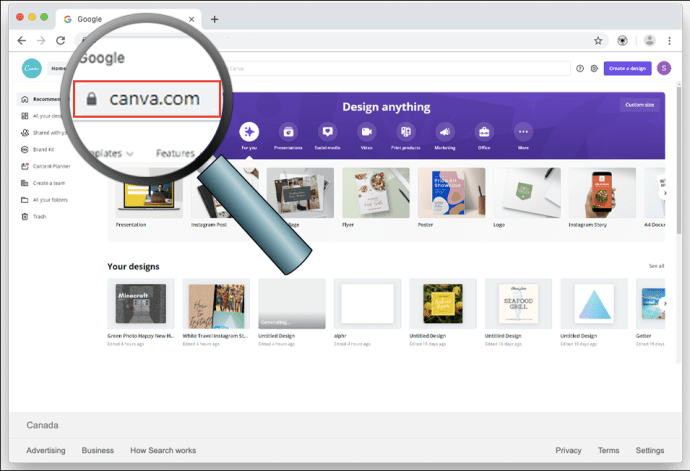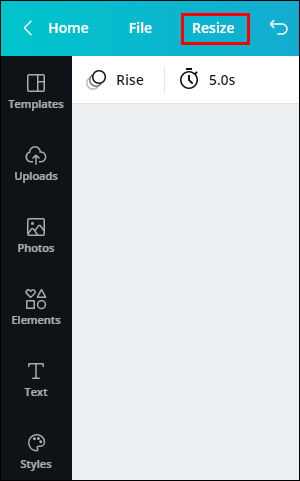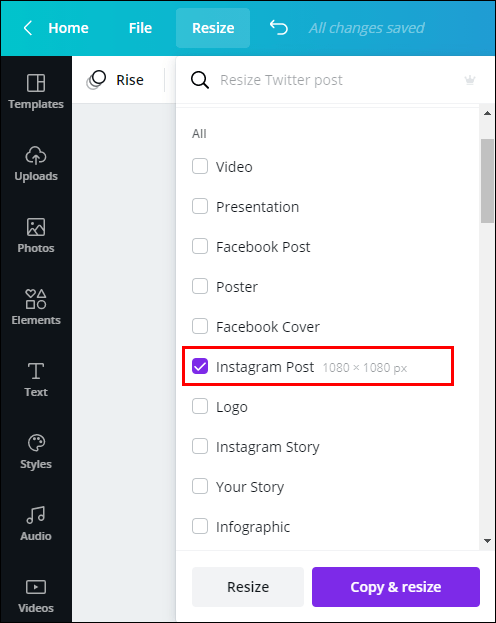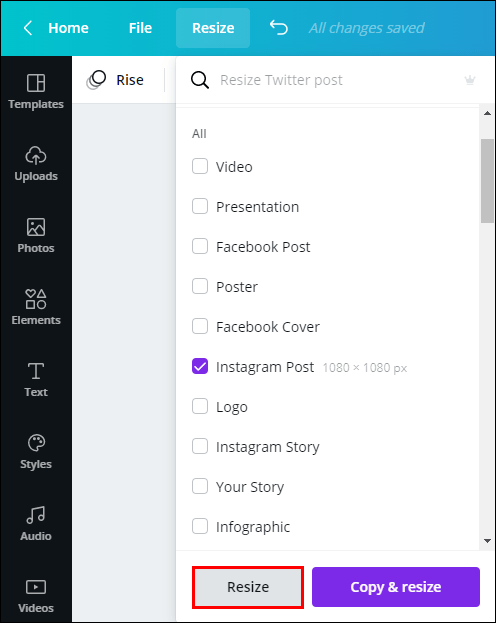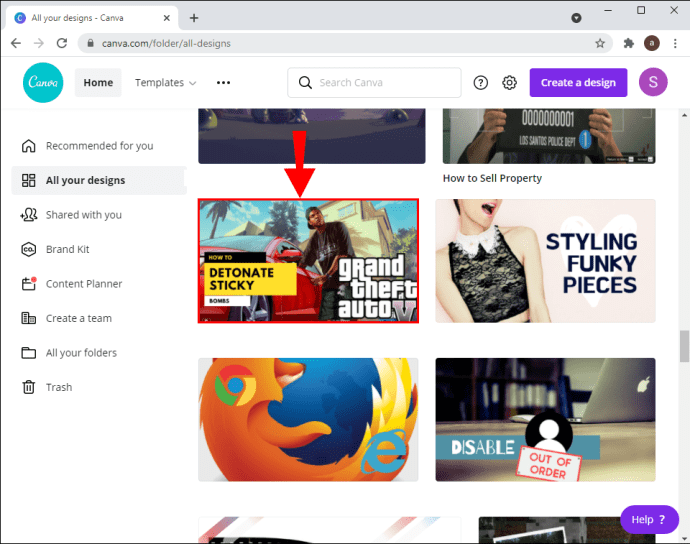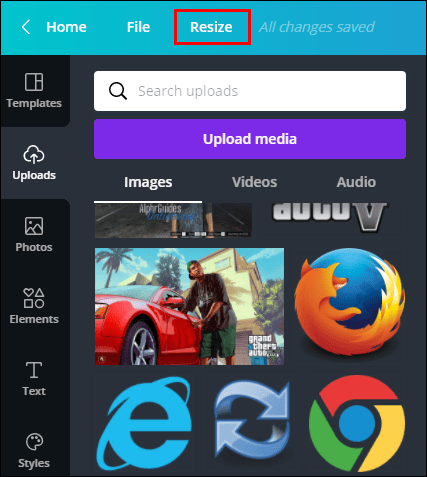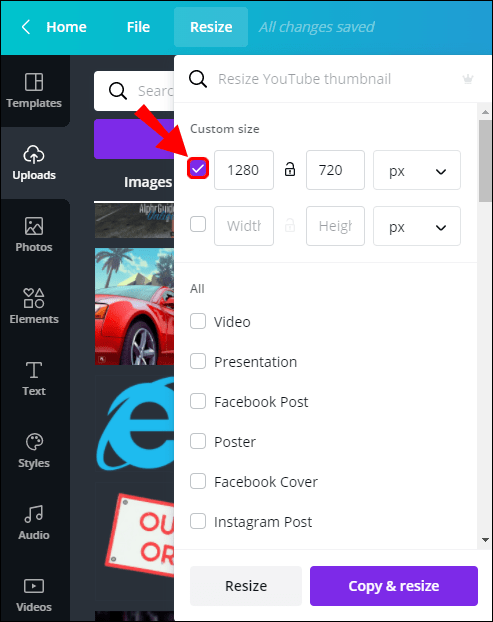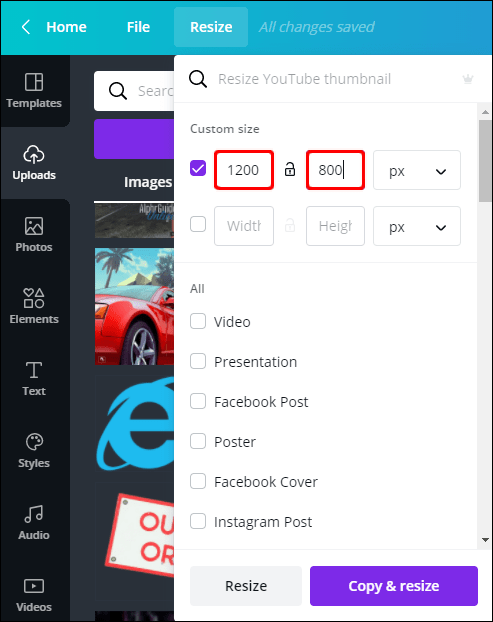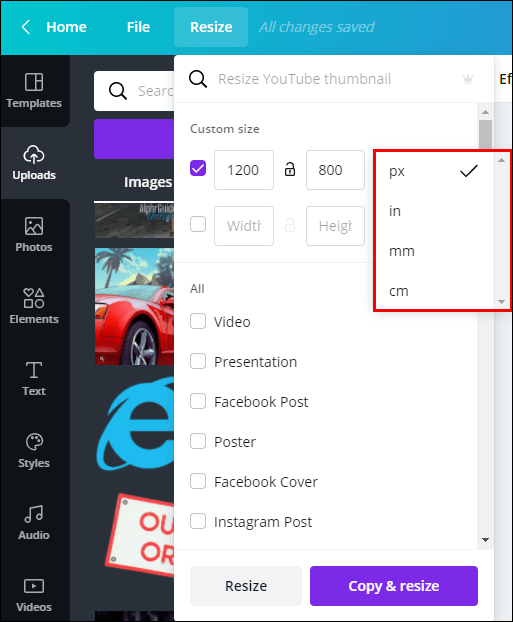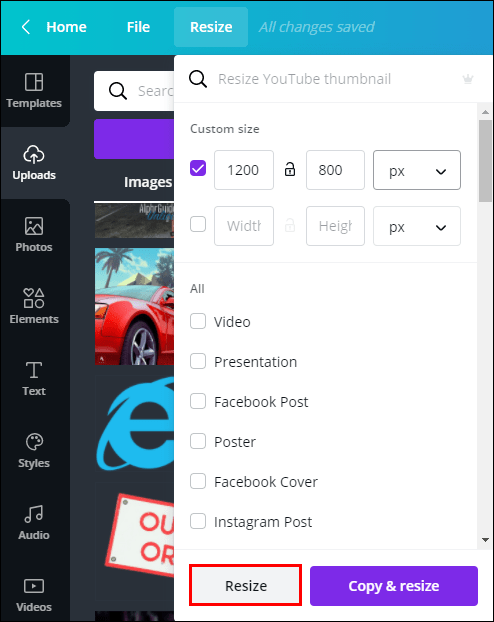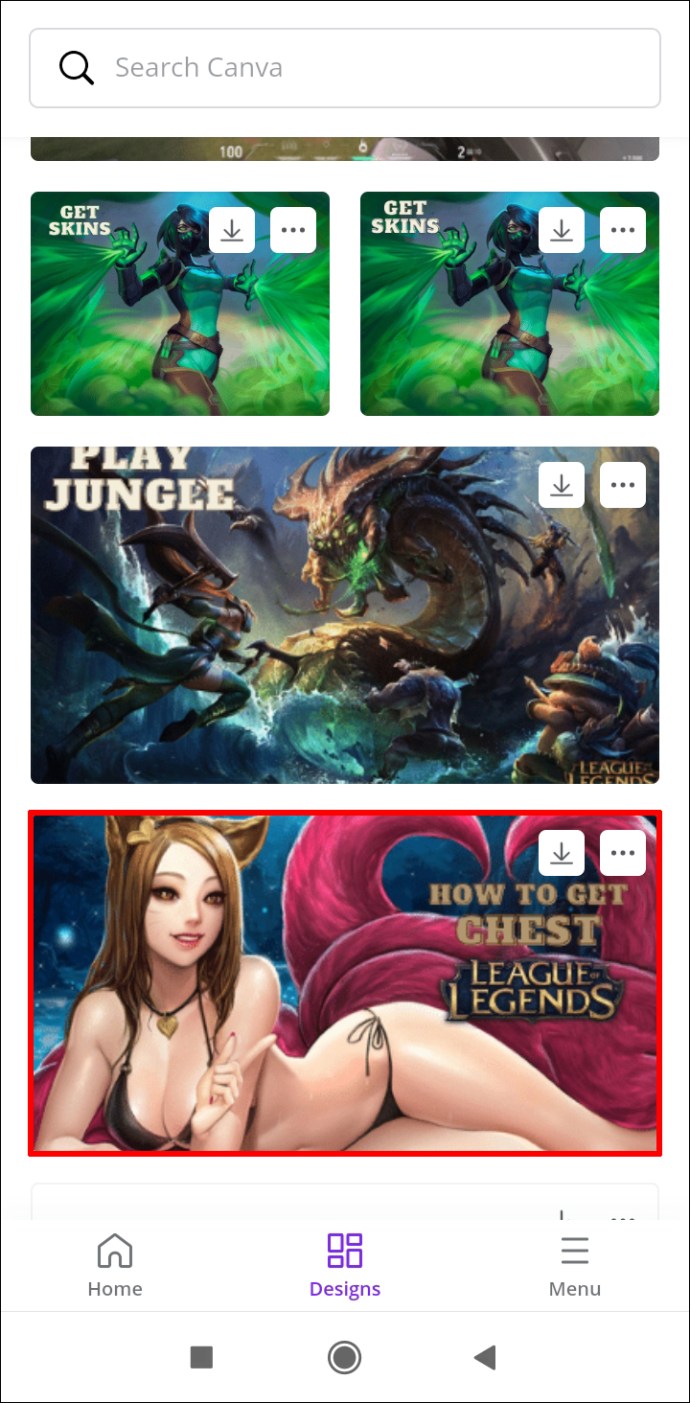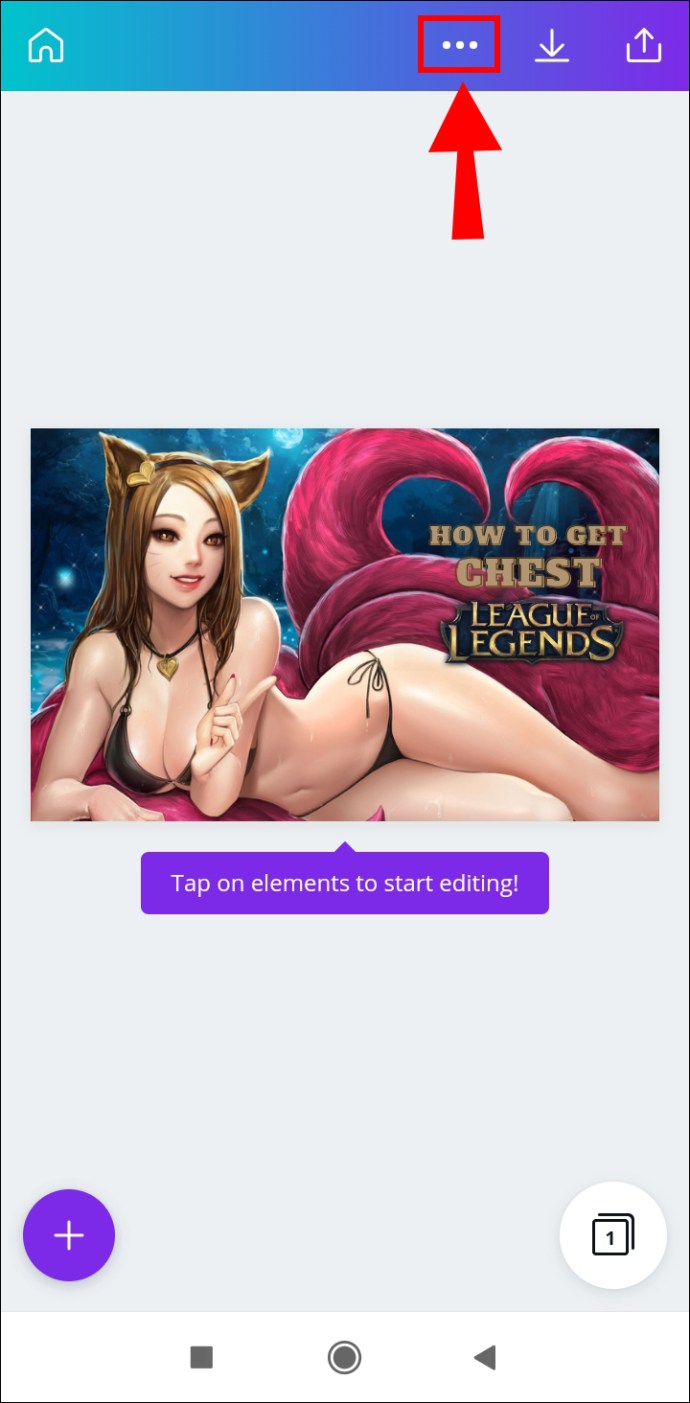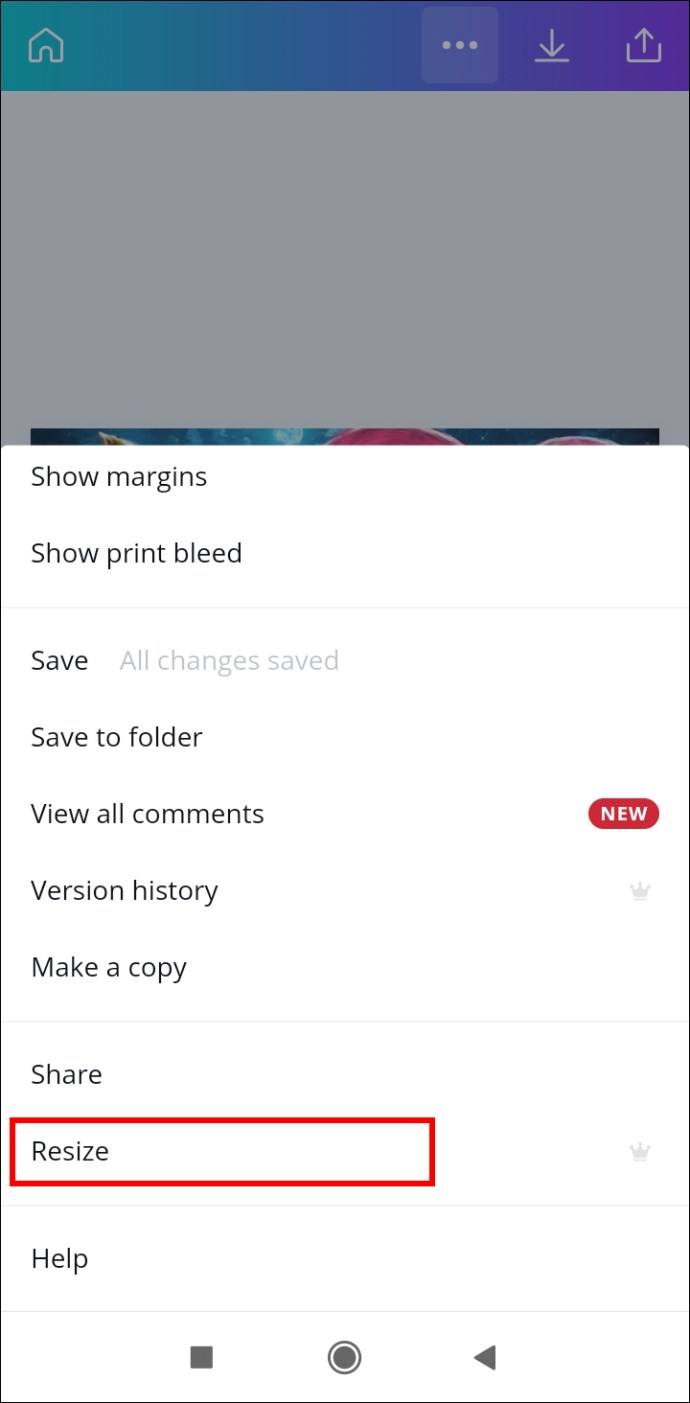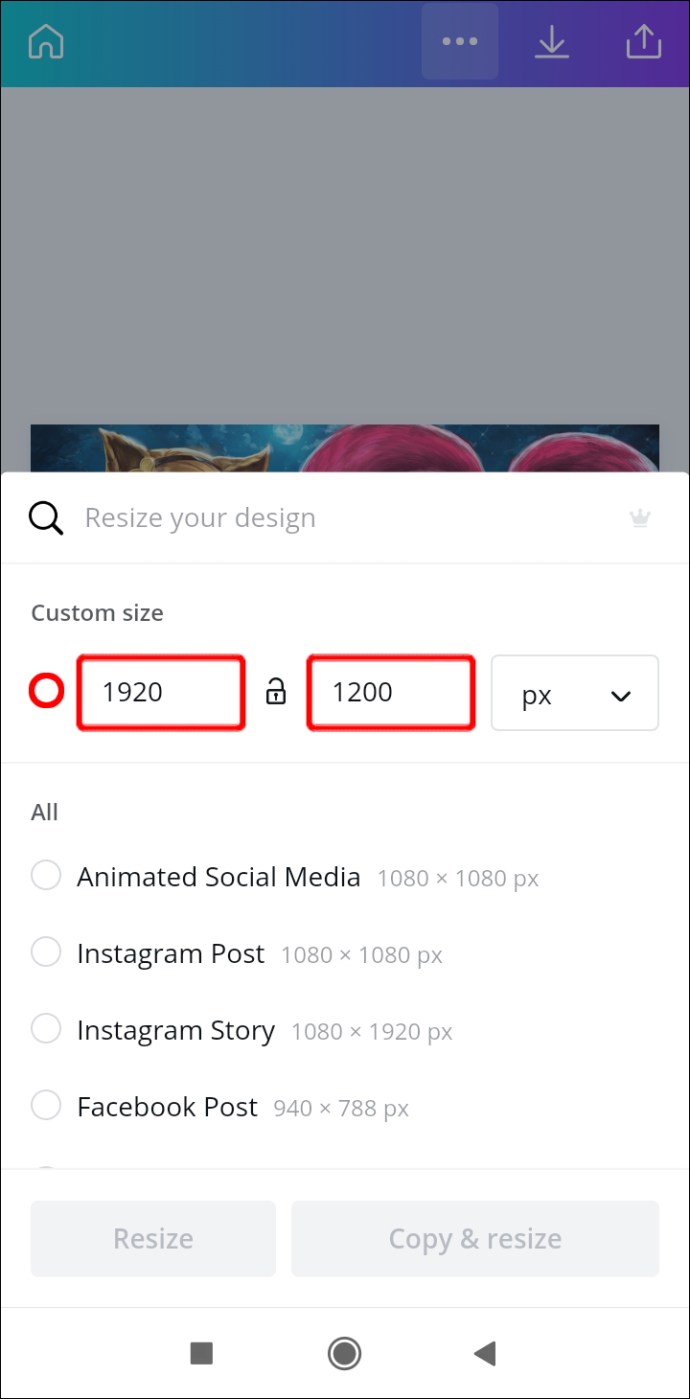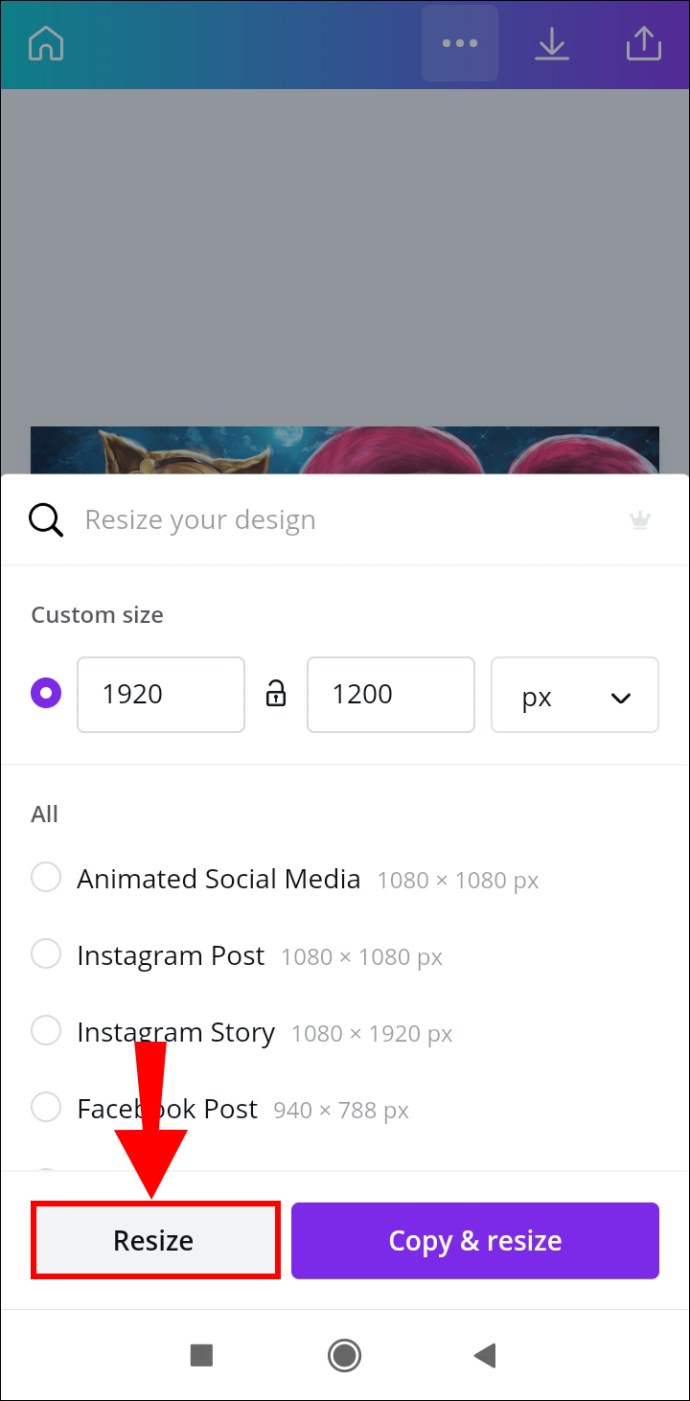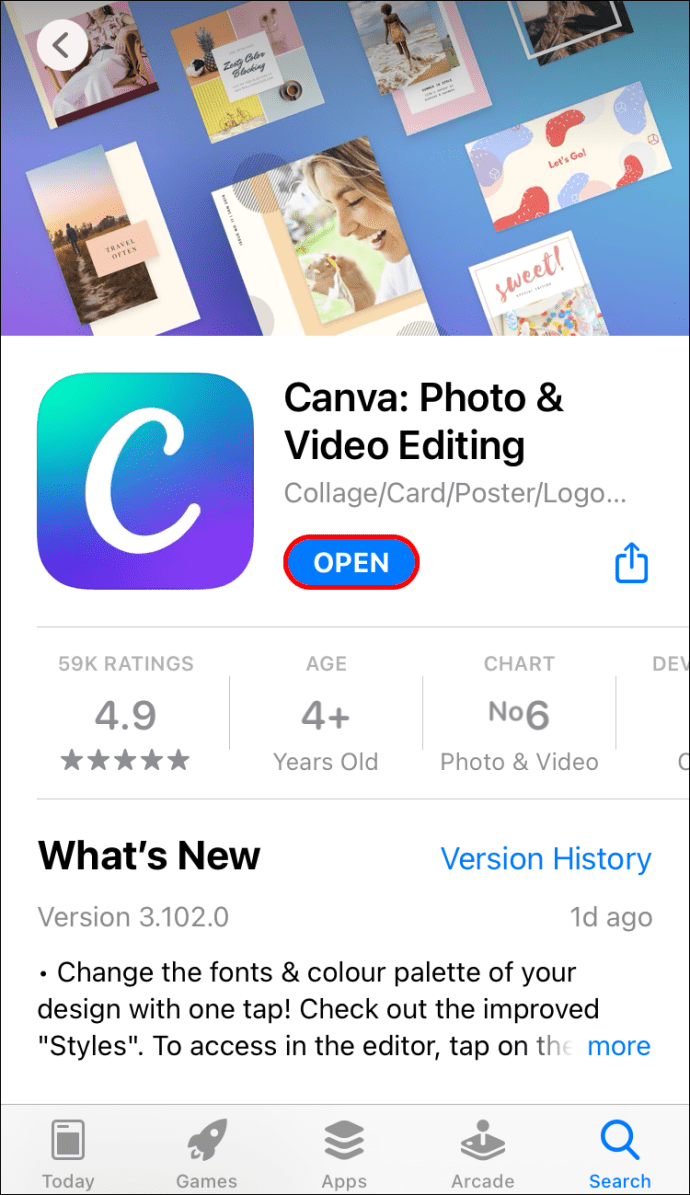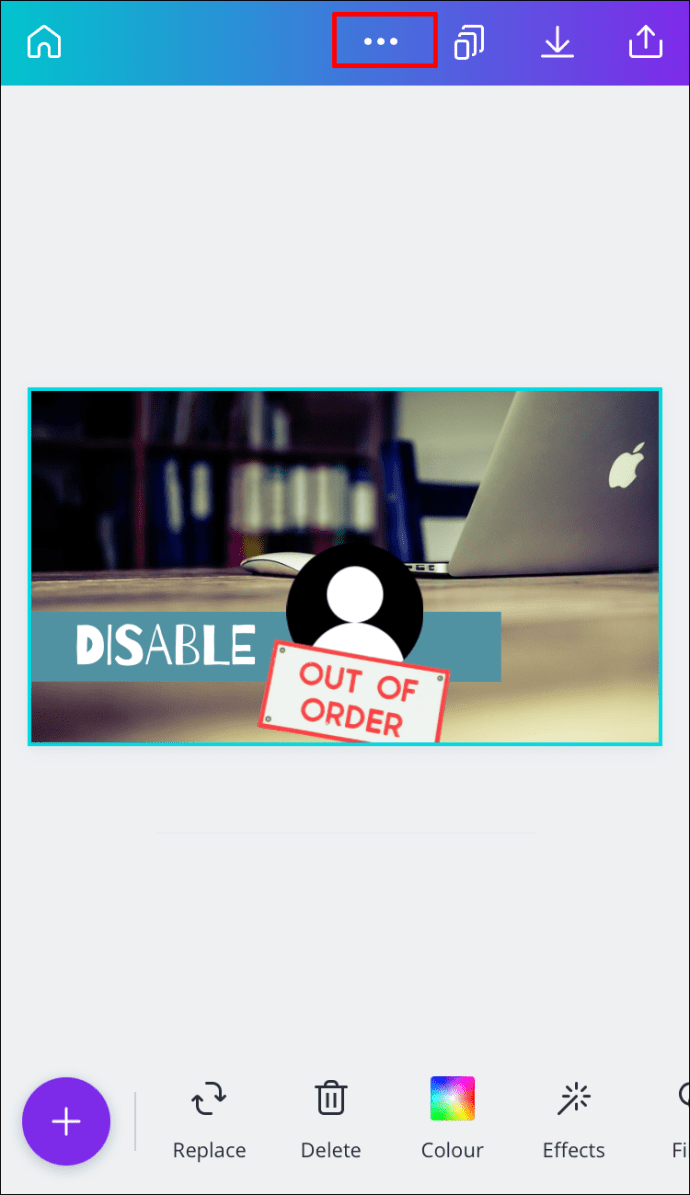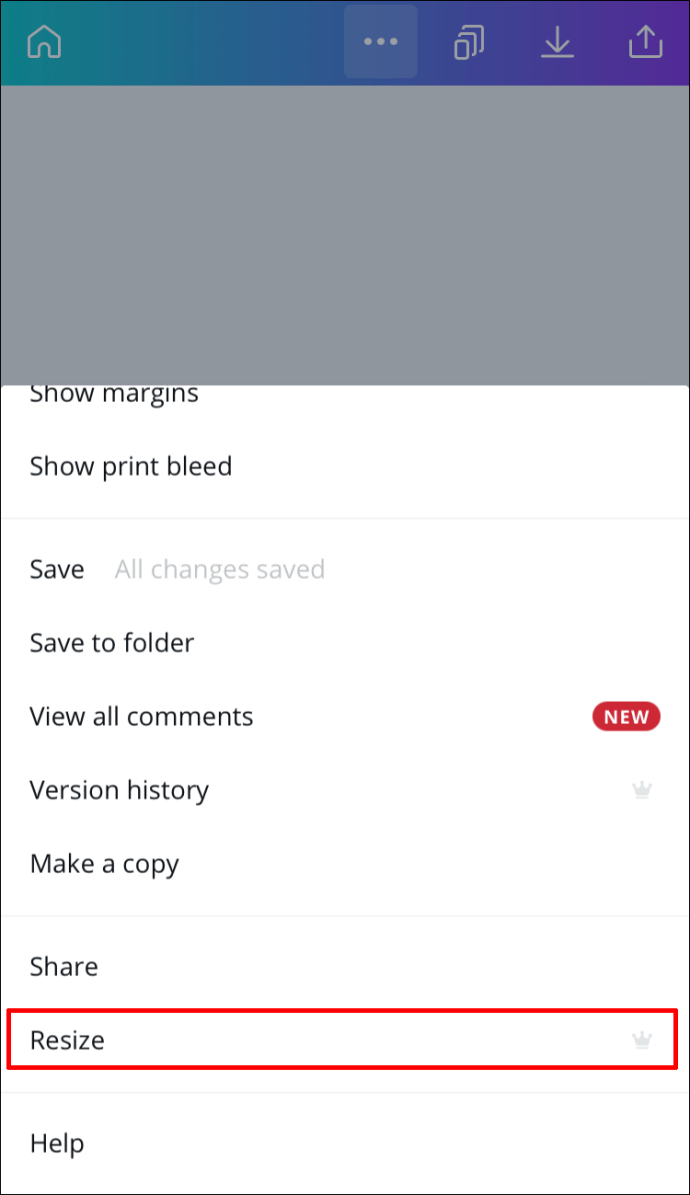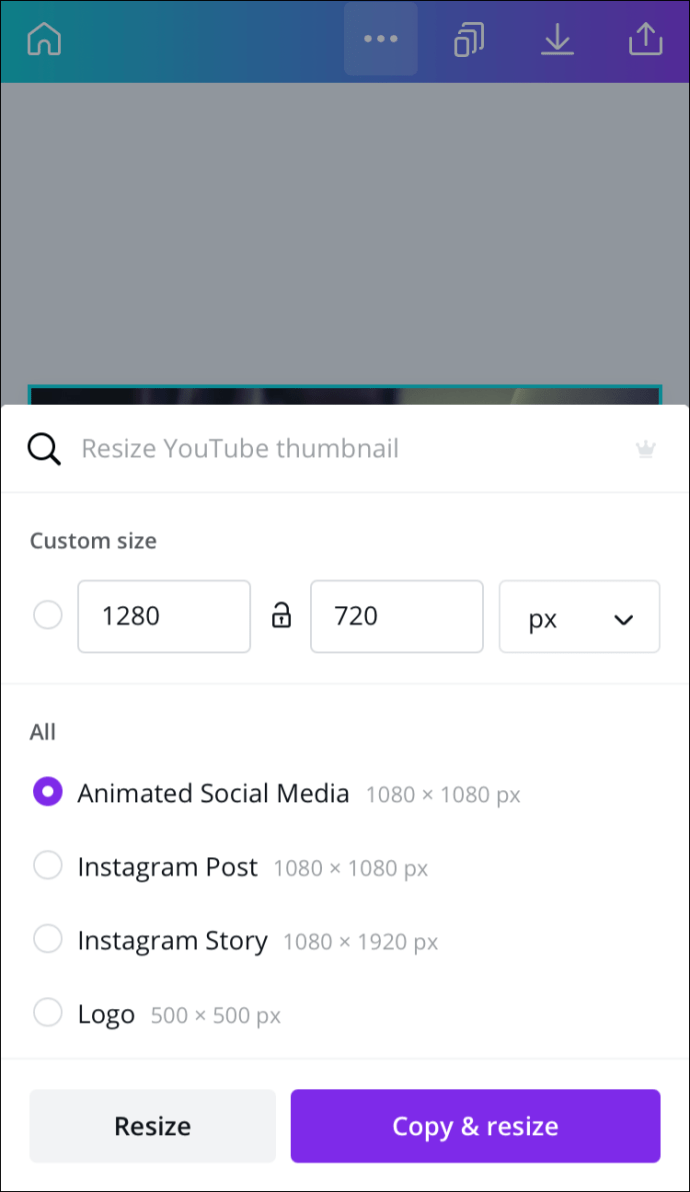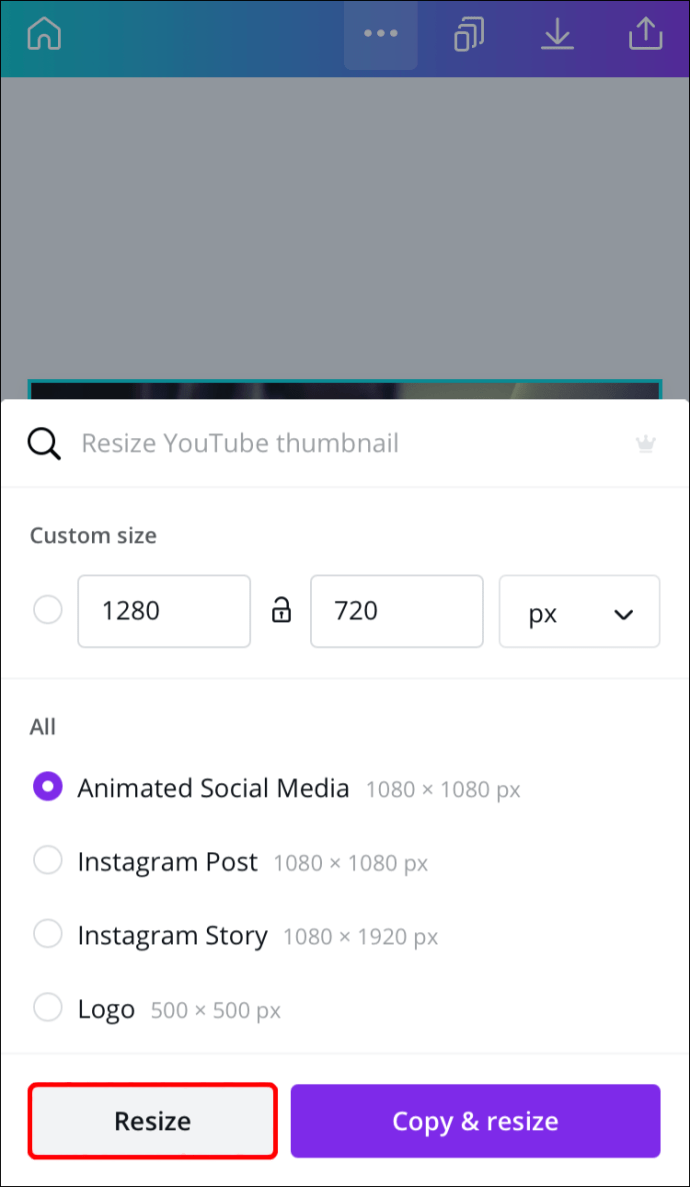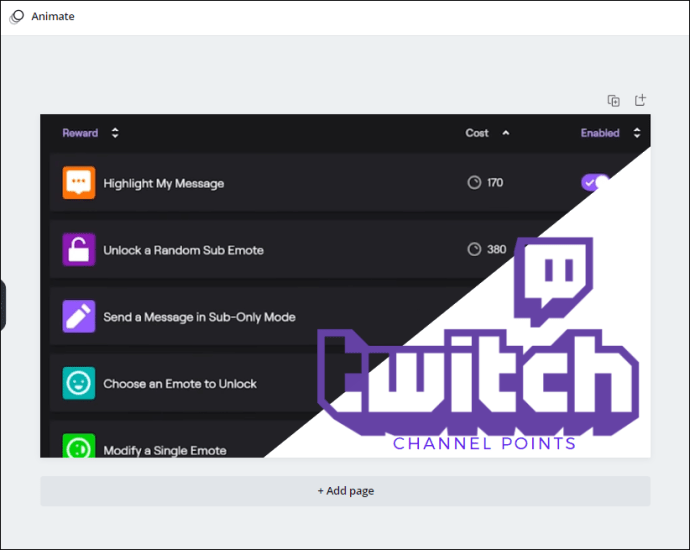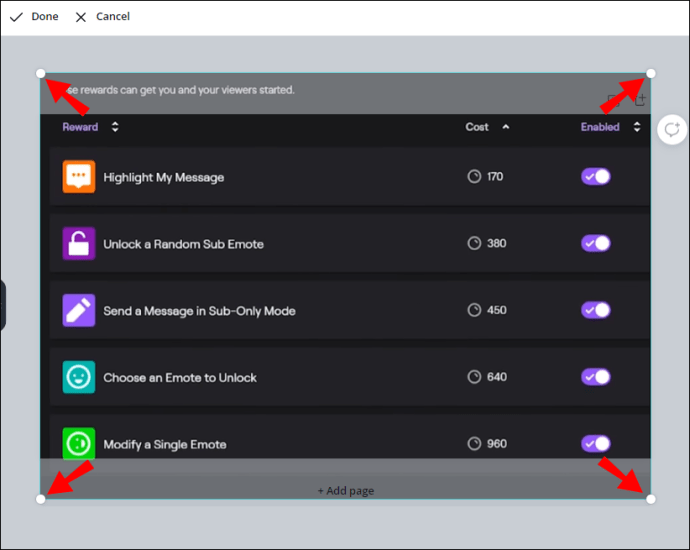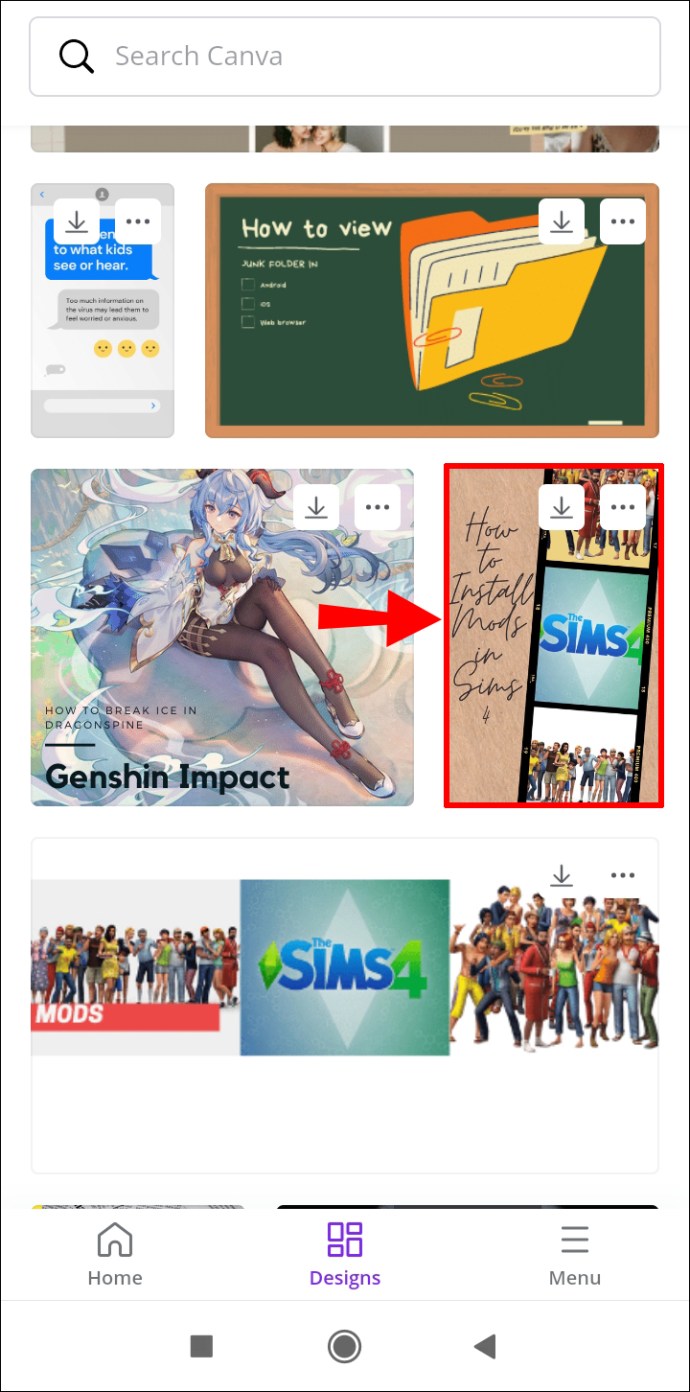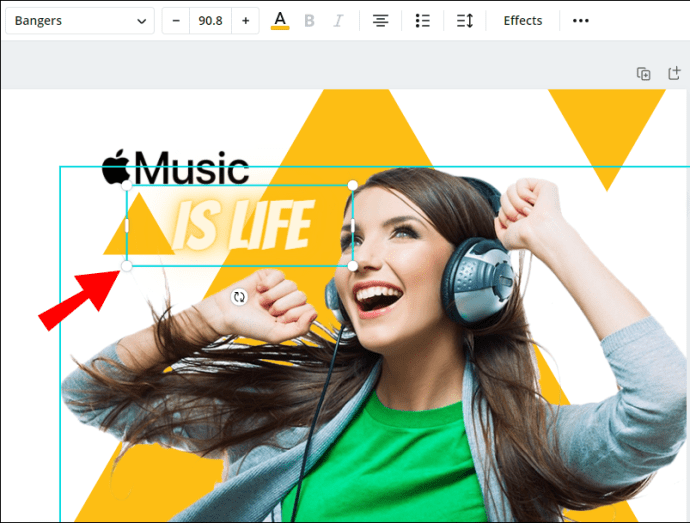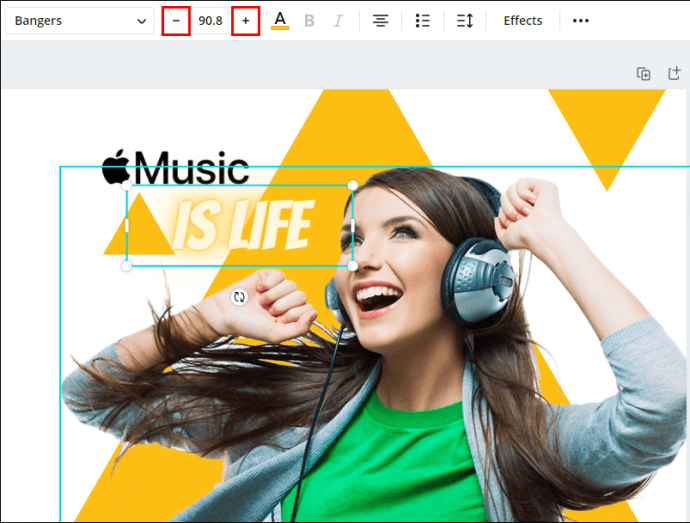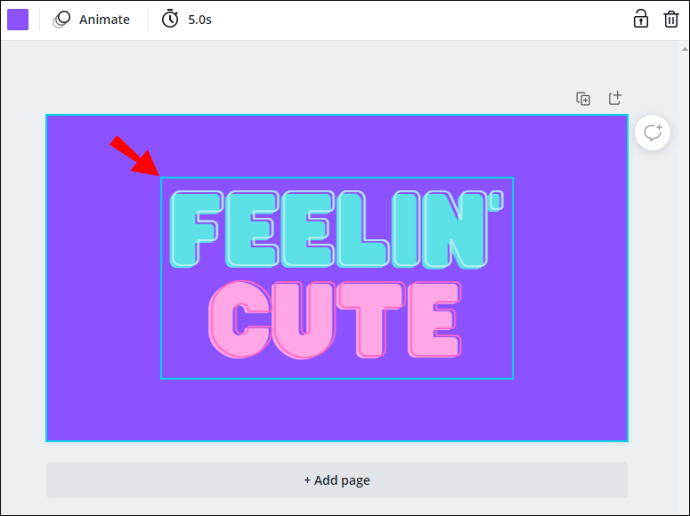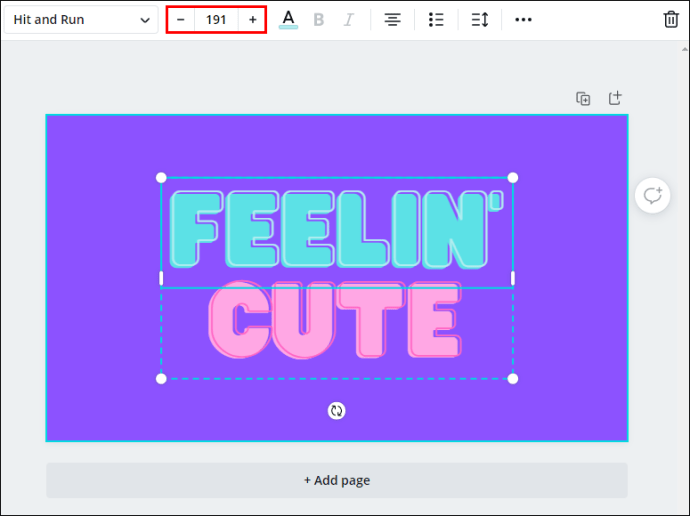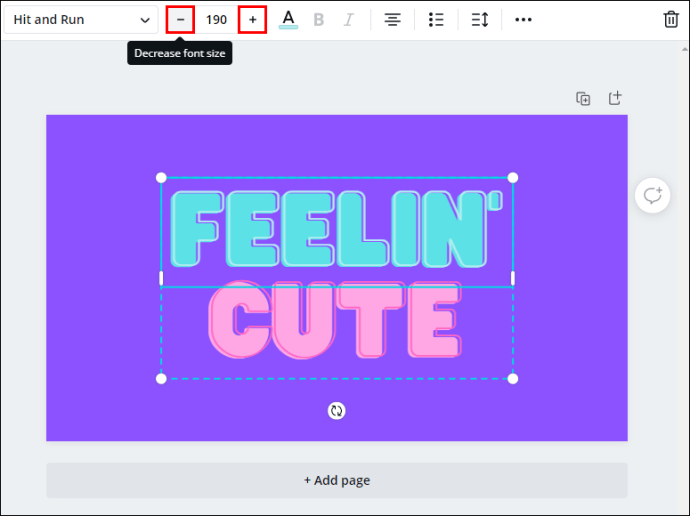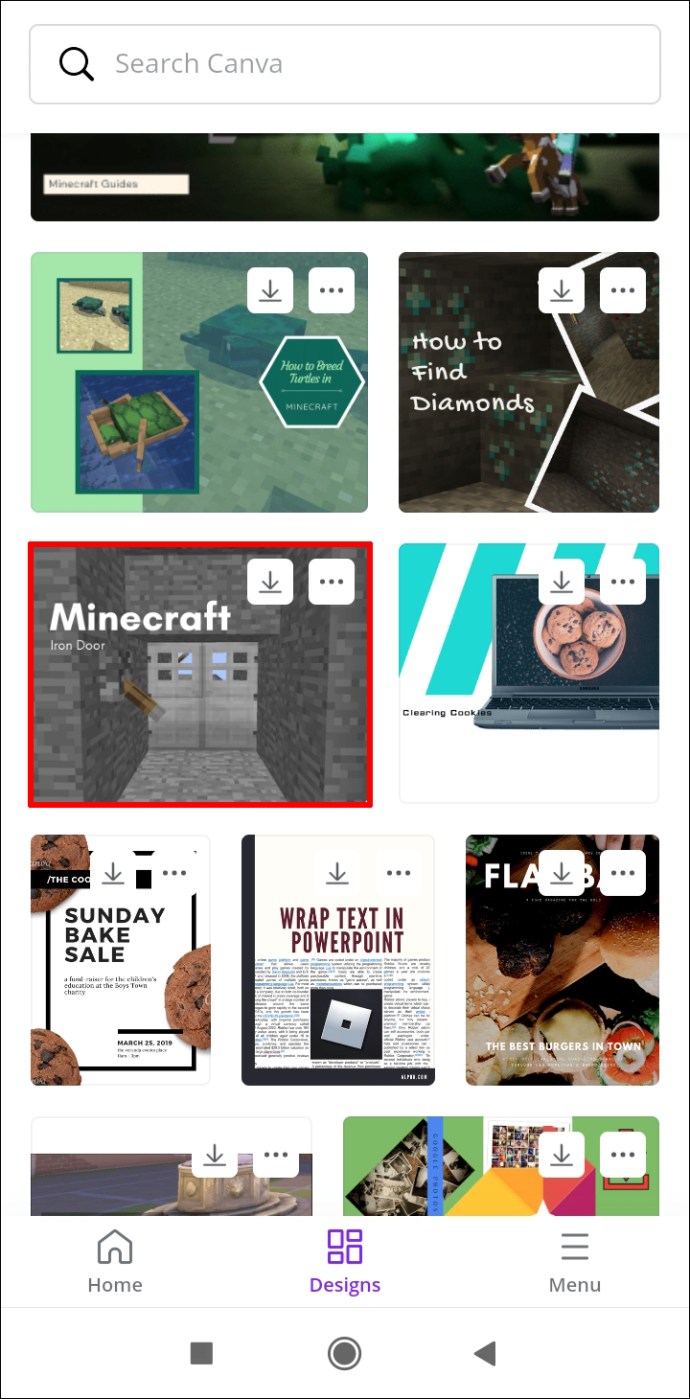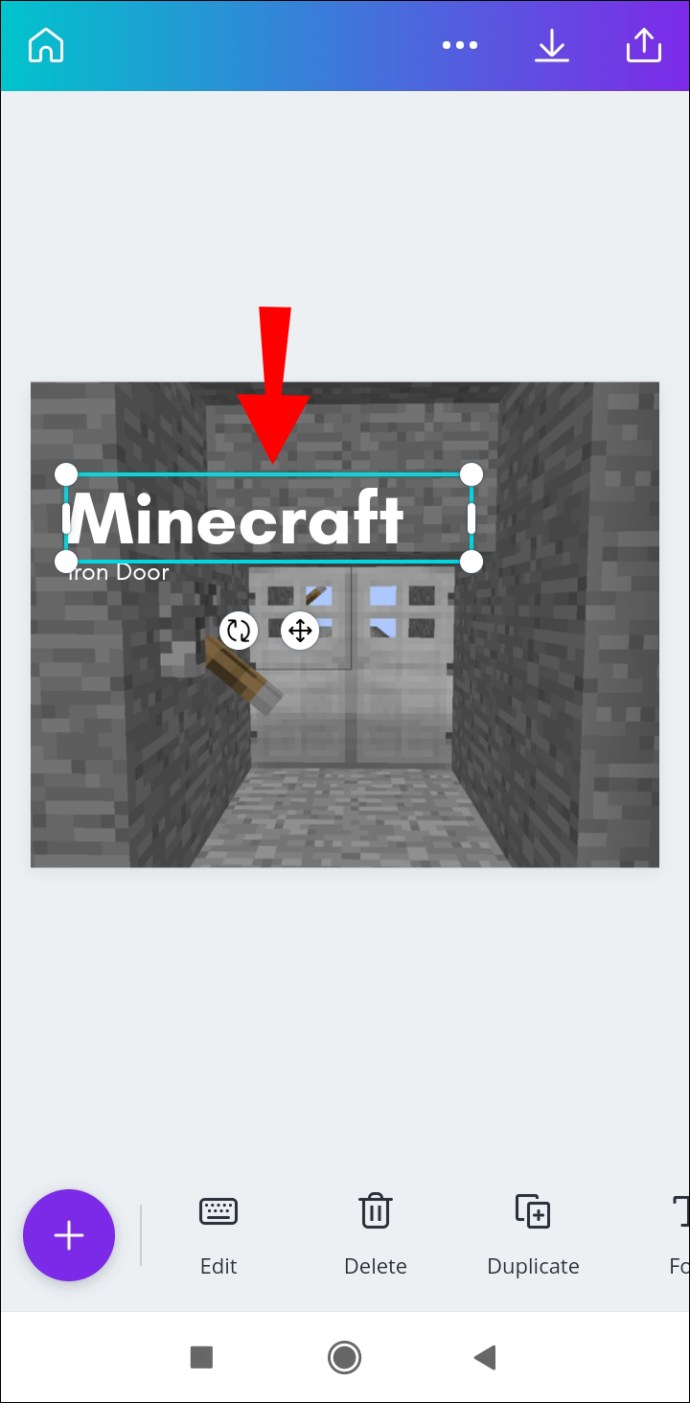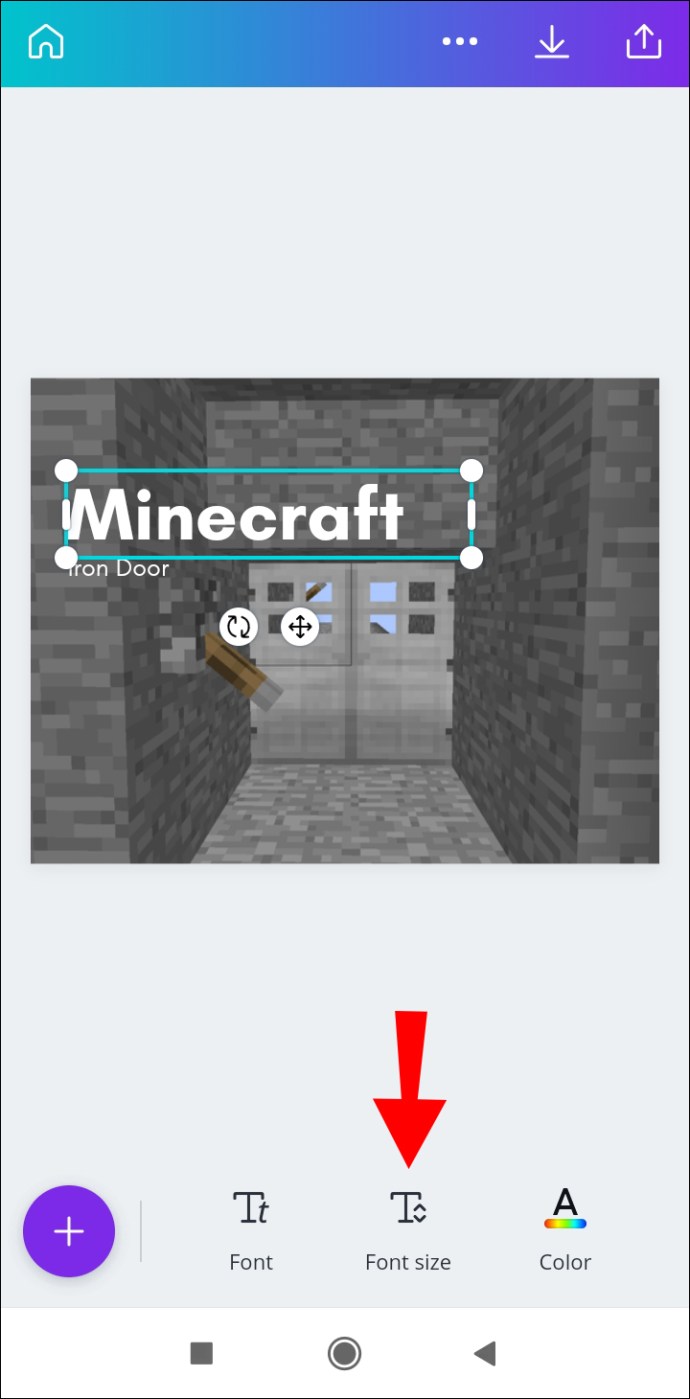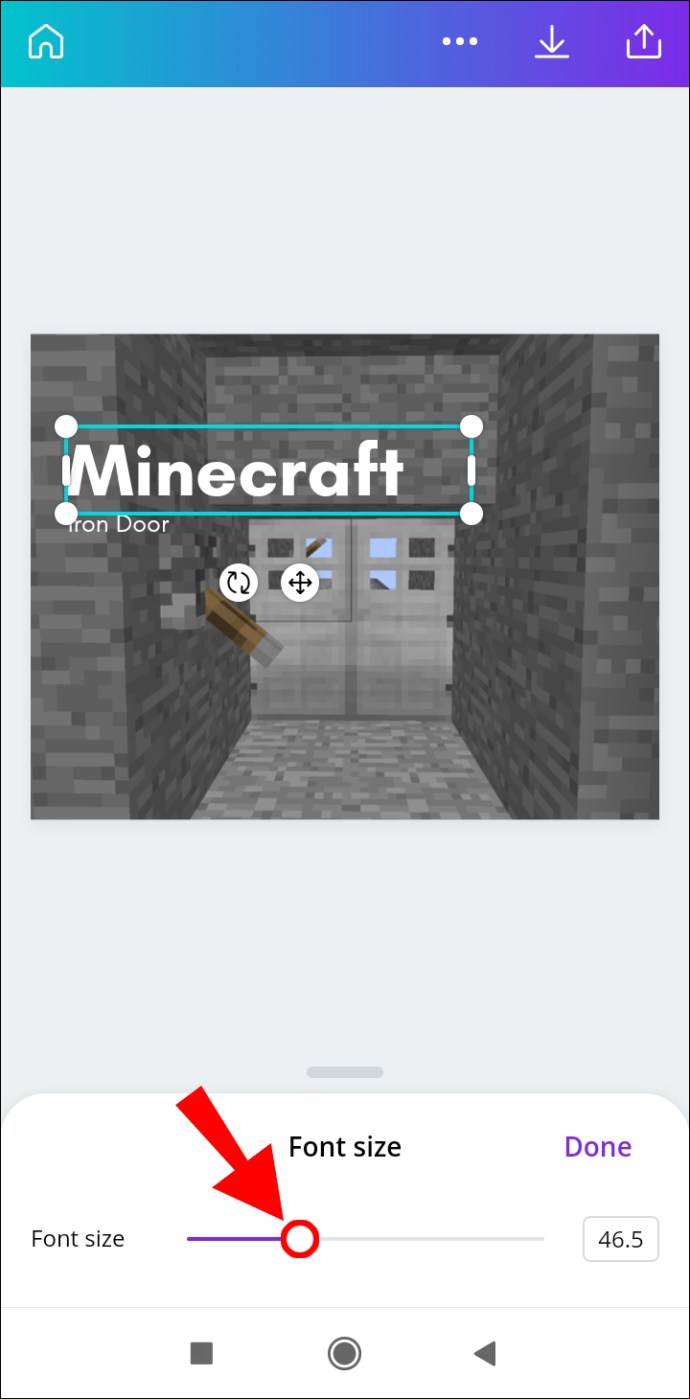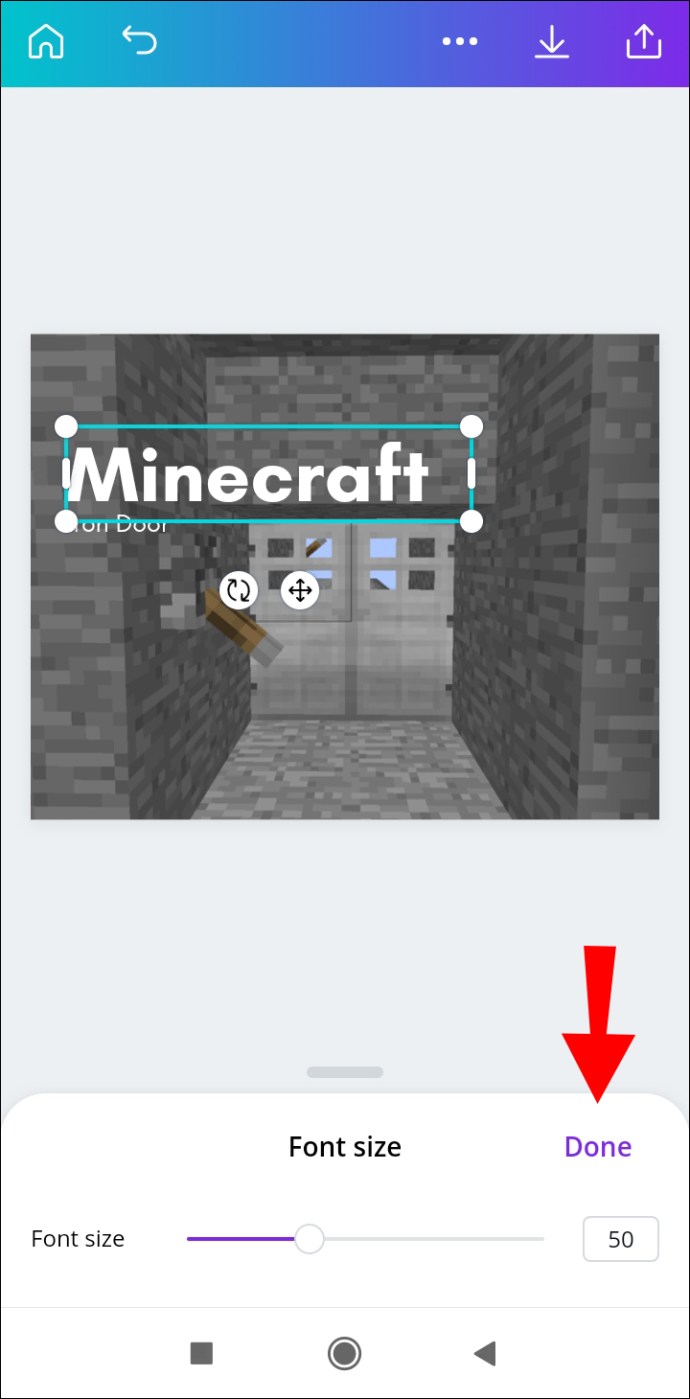Ak navrhujete vizuálny obsah v Canve, potom musíte prispôsobiť rozmery každého projektu tak, aby vyhovoval požiadavkám rôznych platforiem. Našťastie existuje niekoľko spôsobov, ako môžete rýchlo a bez námahy zmeniť rozmery svojich návrhov. Zatiaľ čo niektoré funkcie sú dostupné iba pre členov Canva Pro, tí, ktorí používajú bezplatné nástroje Canva, majú tiež obmedzené možnosti na úpravu rozmerov.

V tejto príručke vám ukážeme rôzne metódy, ktoré môžete použiť na zmenu rozmerov projektov, obrázkov, textu a šablón v Canva na rôznych zariadeniach.
Ako zmeniť rozmery v Canva?
Canva vám ponúka množstvo inovatívnych možností na vytváranie a optimalizáciu vášho vizuálneho obsahu. Môžete si vybrať návrhy z rozsiahlej kolekcie šablón – príspevky na sociálnych sieťach, pozvánky, pohľadnice, životopisy, prezentácie, logá, webové stránky, plagáty a mnoho ďalších obrysov.
Tí, ktorí používajú Canva na dennej báze, zvyčajne potrebujú zmeniť rozmery svojho obsahu, aby vyhovoval rôznym požiadavkám na sociálne médiá, blogové príspevky, webové stránky atď.
Existuje niekoľko metód, ktoré môžete použiť na zmenu rozmerov v Canve. Môžete si vybrať z ponuky šablón rôznej veľkosti. Môžete tiež zadať vlastné rozmery, skopírovať a prilepiť miery a manuálne meniť veľkosť prvkov. Prvé dve metódy sa vzťahujú na šablóny, zatiaľ čo ostatné dve možno použiť iba pre špecifické prvky, ako sú obrázky a texty.
Zatiaľ čo niektoré z týchto možností sú vyhradené pre používateľov Canva Pro, existujú veci, ktoré môžete robiť bez predplatného. Prejdeme si každú z týchto metód pre rôzne zariadenia.
Mac
Prvá metóda, ktorú pokryjeme, vyžaduje iba niekoľko rýchlych krokov. Táto metóda, známa aj ako metóda „jedného kliknutia“, je však dostupná len pre používateľov Canva Pro. Takto môžete zmeniť rozmery v Canva na Macu:
- Otvorte Canva vo svojom prehliadači.
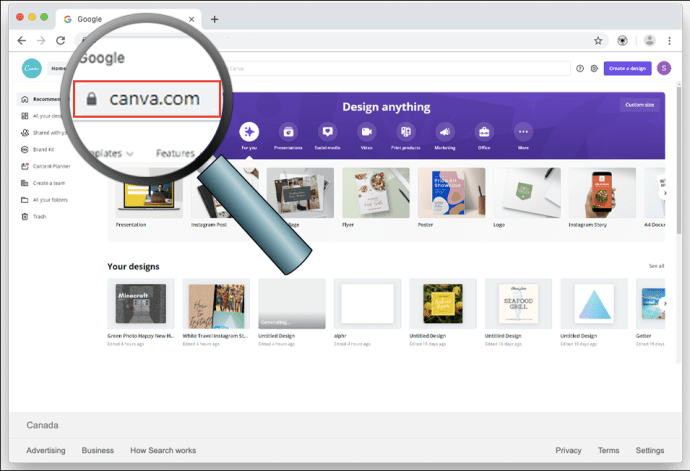
- Otvorte projekt, ktorý chcete upraviť.
- Prejdite na možnosť „Zmeniť veľkosť“ v ľavom hornom rohu obrazovky.
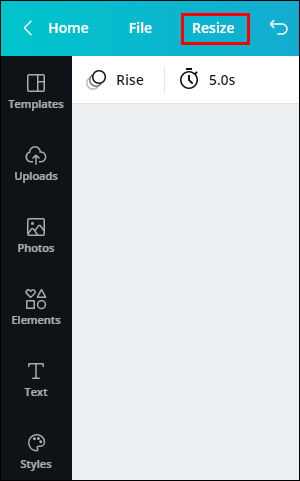
- Vyberte šablónu pre svoj projekt.
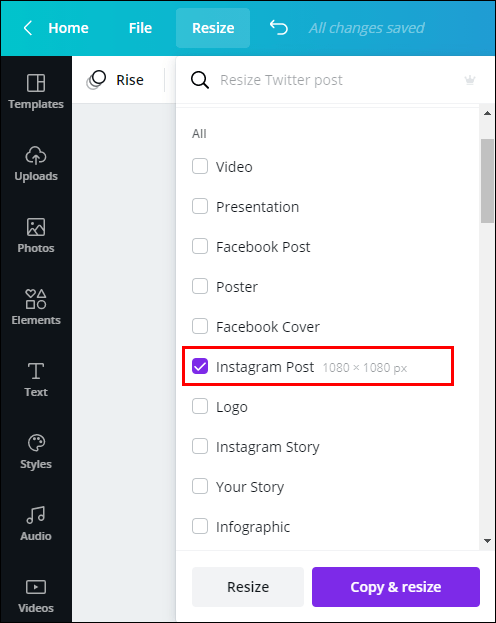
- V rozbaľovacej ponuke kliknite na položku „Zmeniť veľkosť“.
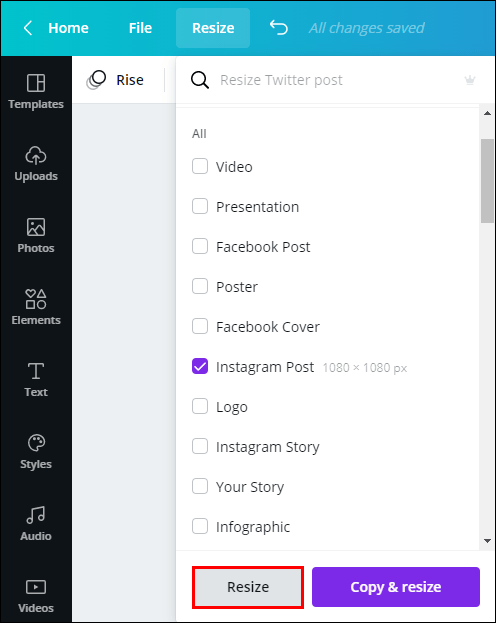
Niektoré zo šablón, ktoré Canva ponúka, sú prezentácie, príspevky na Facebooku, videá a obaly, plagáty, príspevky na Instagrame, logá atď.
Teraz všetko, čo musíte urobiť, je uložiť dokument a môžete začať. Táto metóda Canva Pro je obzvlášť pohodlná, pretože vám ušetrí veľa času.
Ak chcete ísť o krok ďalej, môžete kliknúť na tlačidlo „Kopírovať a zmeniť veľkosť“, ktoré sa nachádza vedľa tlačidla „Zmeniť veľkosť“ v rozbaľovacej ponuke. To vám umožní vytvárať kópie vašich rozmerov a prilepiť ich na rôzne stránky a projekty.
Windows 10
Keďže metóda jedného kliknutia je identická na Macu aj Windowse 10, prejdeme si ďalšou užitočnou technikou, ktorú môžete použiť na zmenu rozmerov v Canva – metódou vlastných rozmerov. Majte na pamäti, že táto funkcia je dostupná len pre používateľov Canva Pro. Takto sa to robí:
- Otvorte Canva vo svojom prehliadači.

- Prejdite na projekt, ktorého veľkosť chcete zmeniť.
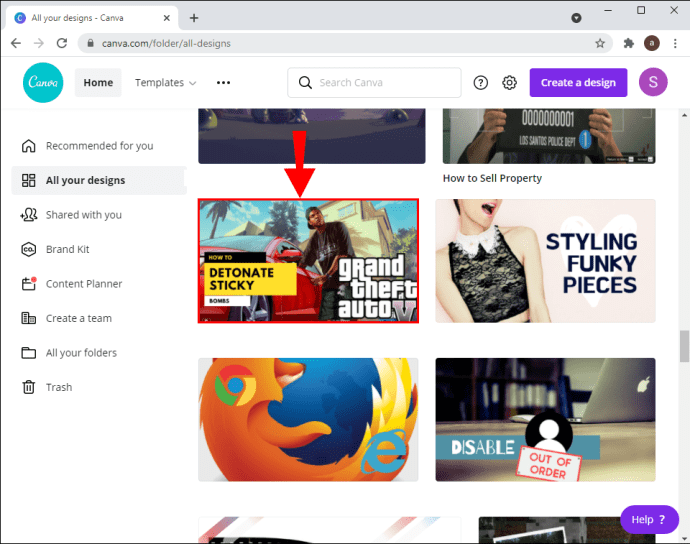
- Kliknite na možnosť „Zmeniť veľkosť“ v ľavom hornom rohu obrazovky.
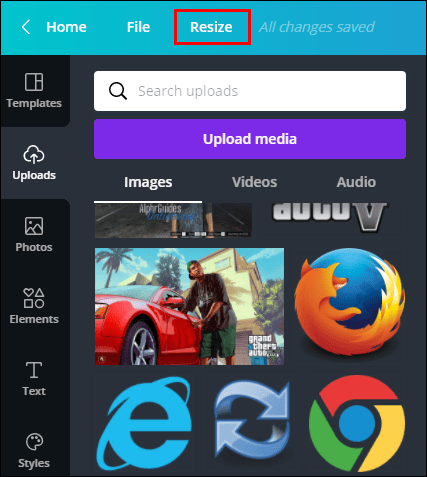
- V rozbaľovacej ponuke začiarknite políčko „Vlastné rozmery“.
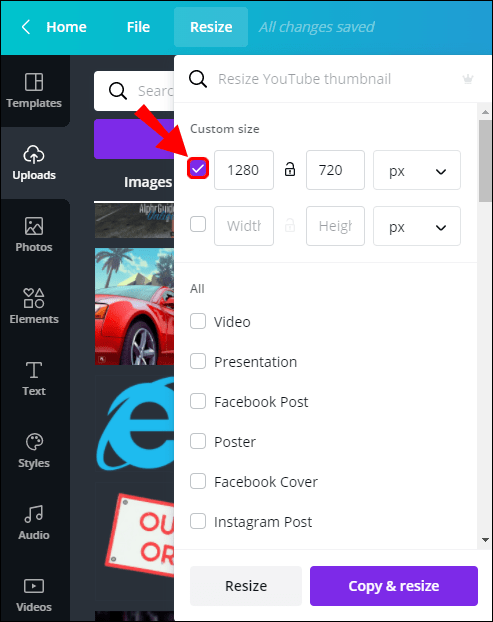
- Zadajte vlastnú výšku a šírku vášho dizajnu.
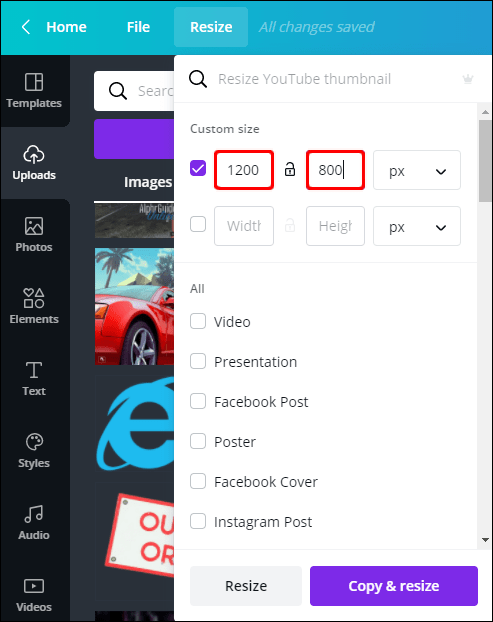
- Nastavte hodnotu na palce, centimetre, milimetre alebo pixely.
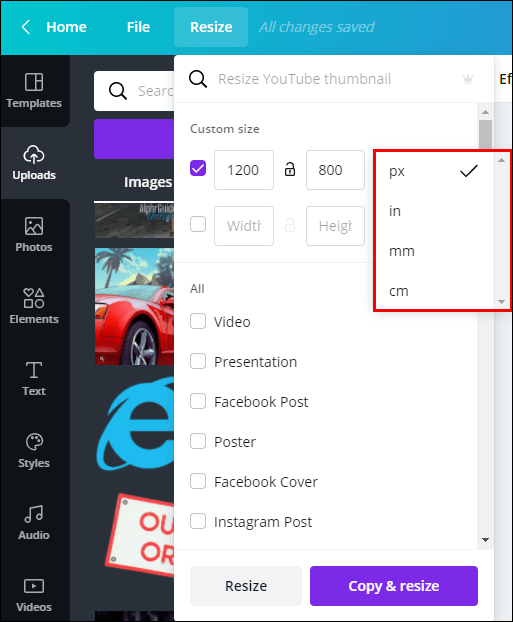
- Kliknite na „Zmeniť veľkosť“.
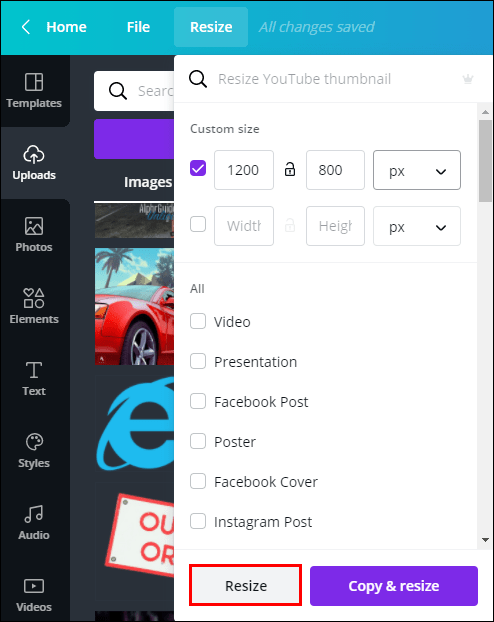
Od tohto momentu môžete skopírovať aj vlastnú veľkosť, aby ste ju mohli použiť pre rôzne projekty.
Android
Ak chcete zmeniť veľkosť rozmerov v aplikácii Canva na vašom Androide, postupujte takto:
- Otvorte aplikáciu na svojom Androide.

- Vyberte si novú šablónu na svojej domovskej stránke alebo prejdite na „Návrhy“ a otvorte existujúcu šablónu.
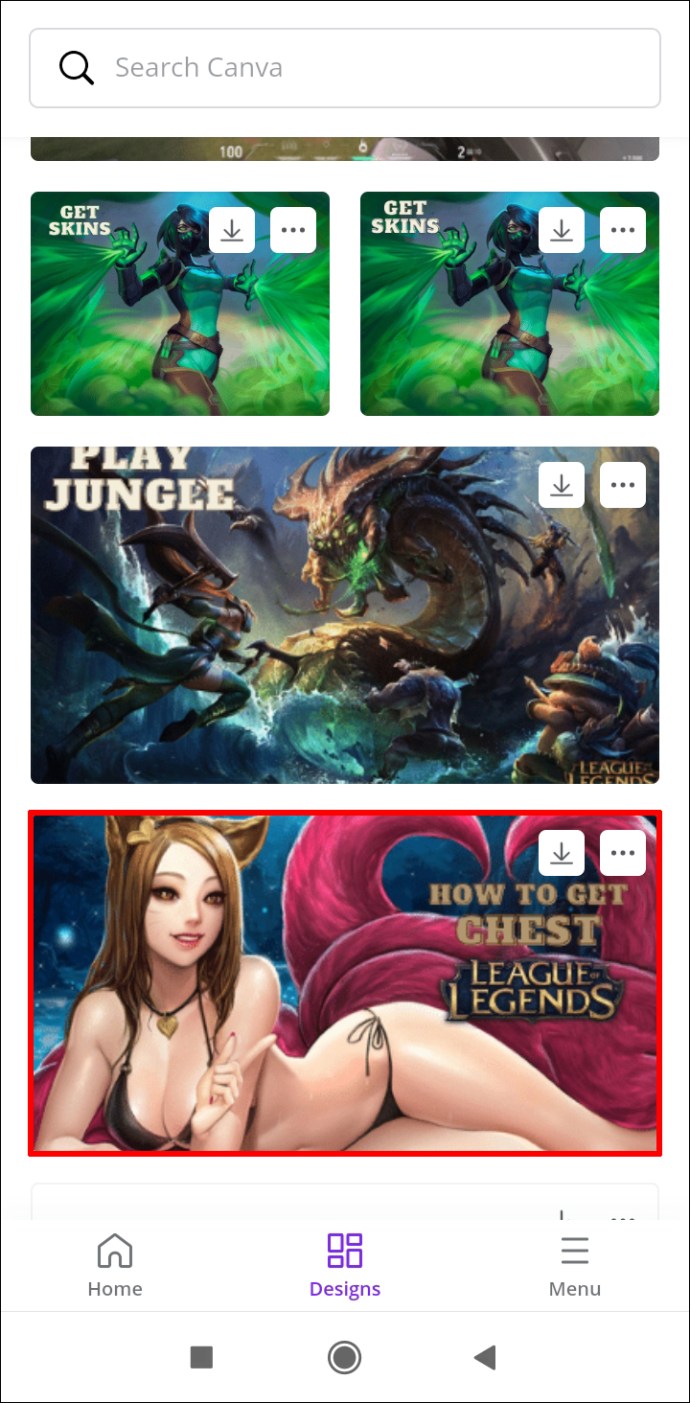
- Klepnite na tri bodky v hornej časti obrazovky.
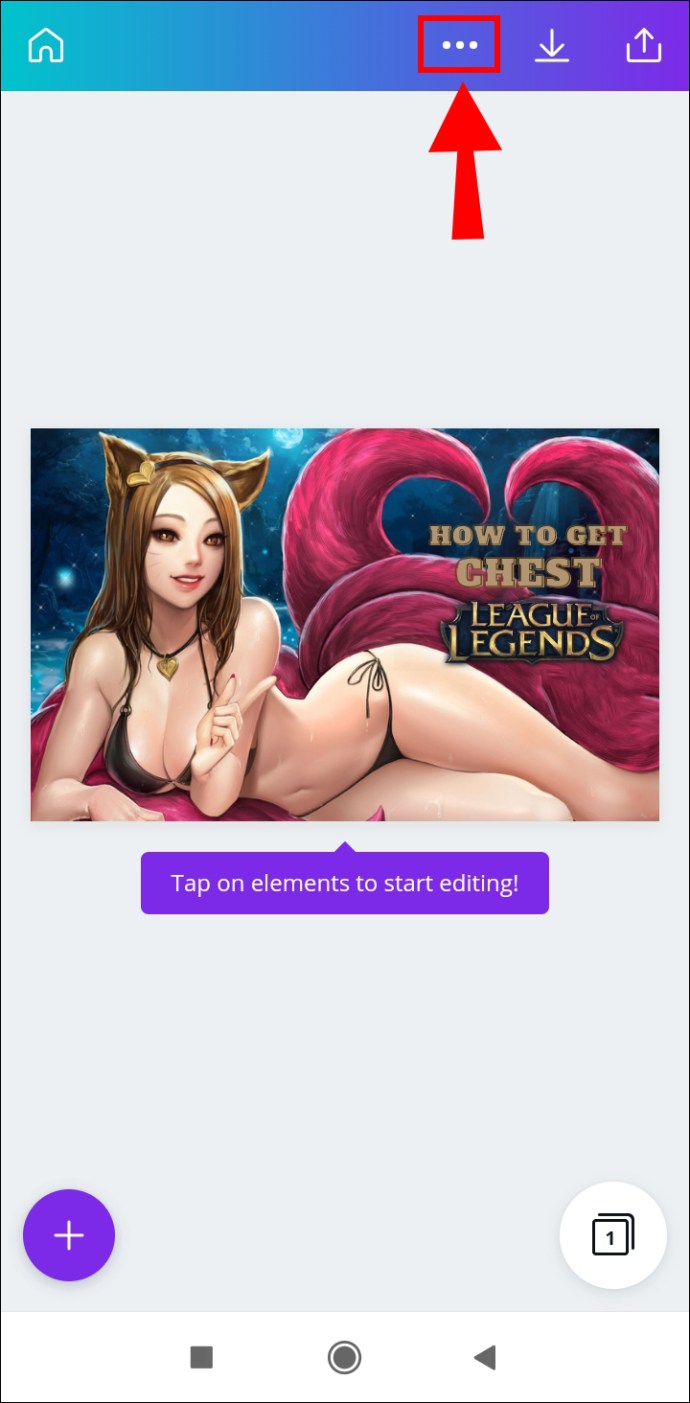
- V rozbaľovacej ponuke nájdite položku „Zmeniť veľkosť“.
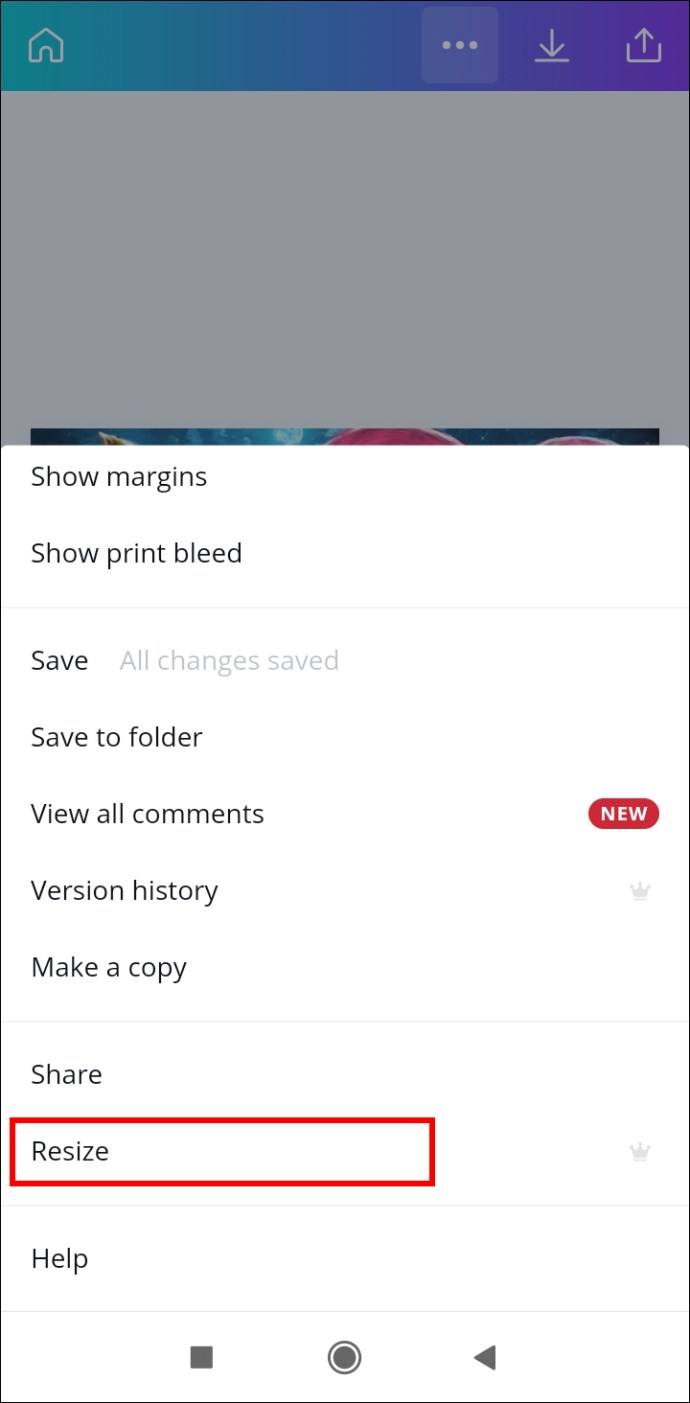
- Vyberte si rozmery pre svoj projekt alebo zadajte vlastné miery.
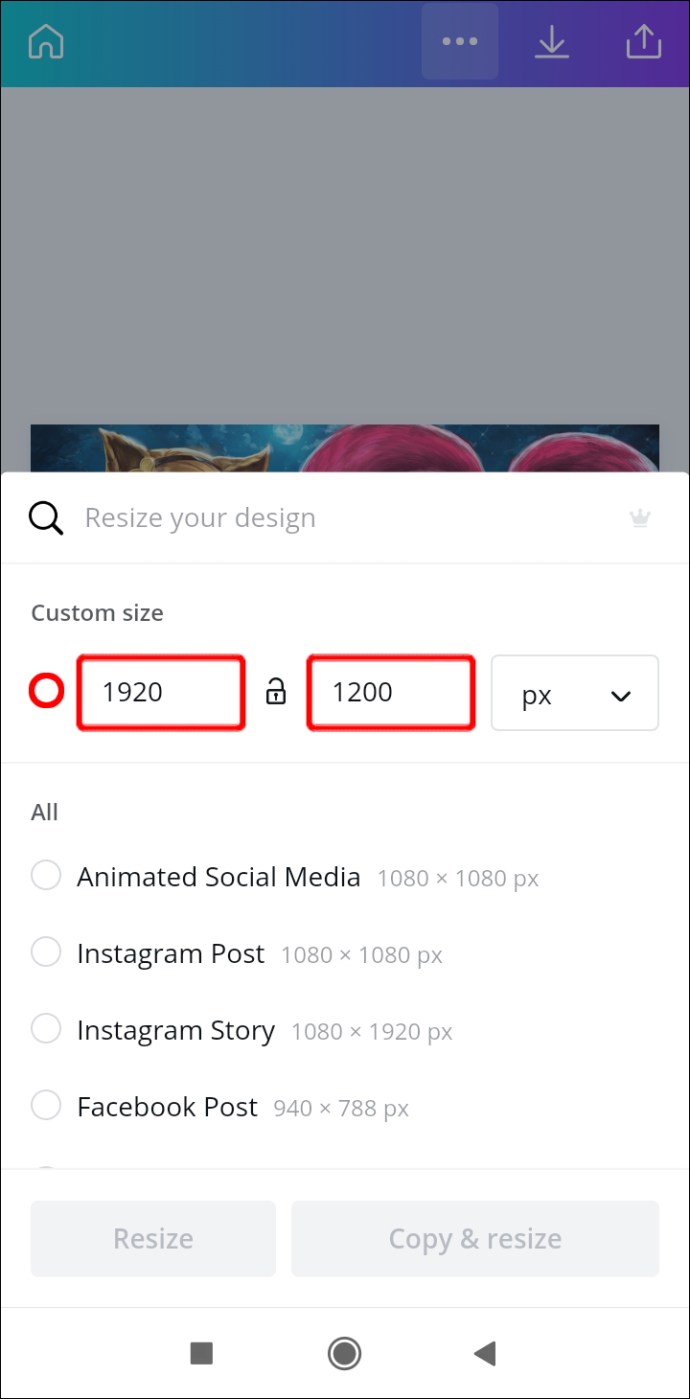
- Vyberte „Zmeniť veľkosť“.
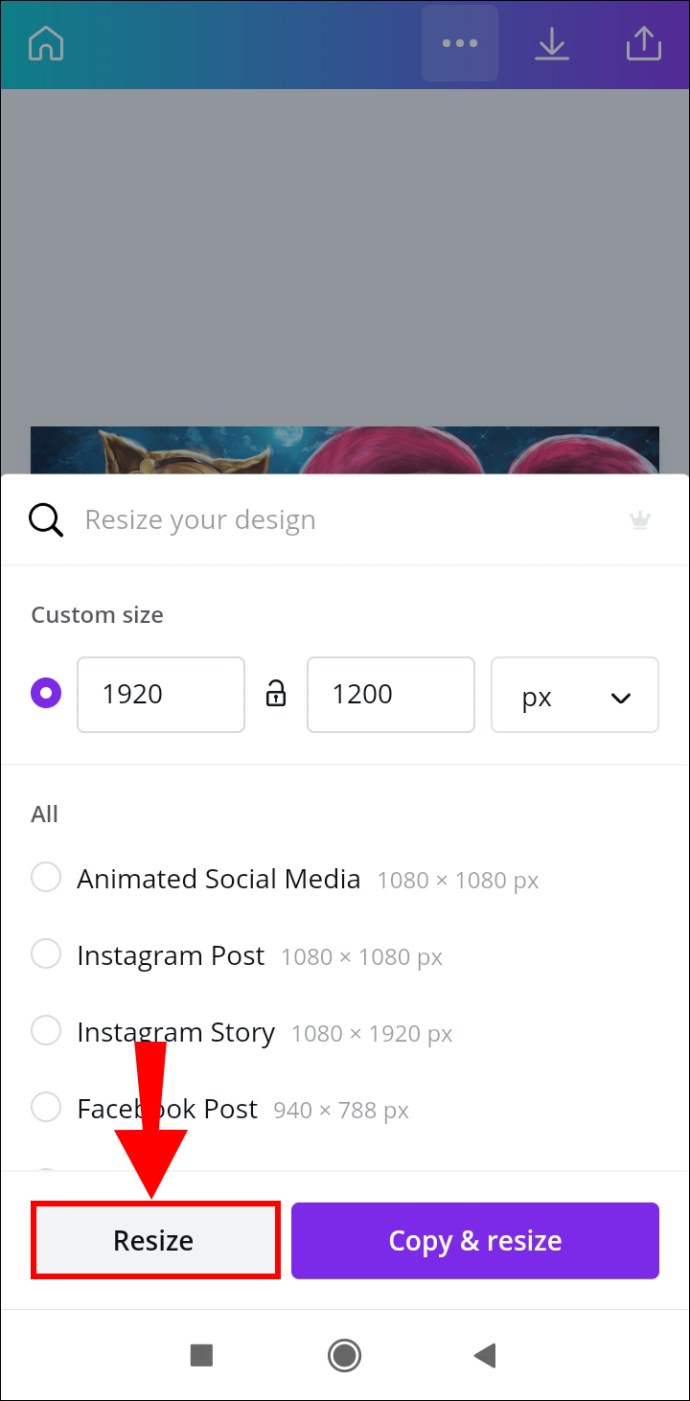
Rovnako ako vo verzii pre počítače sú tieto funkcie dostupné iba pre členov Canva Pro.
iPhone
Ak chcete zmeniť rozmery v Canva na iPhone, postupujte podľa týchto pokynov:
- Otvorte Canva na svojom iPhone.
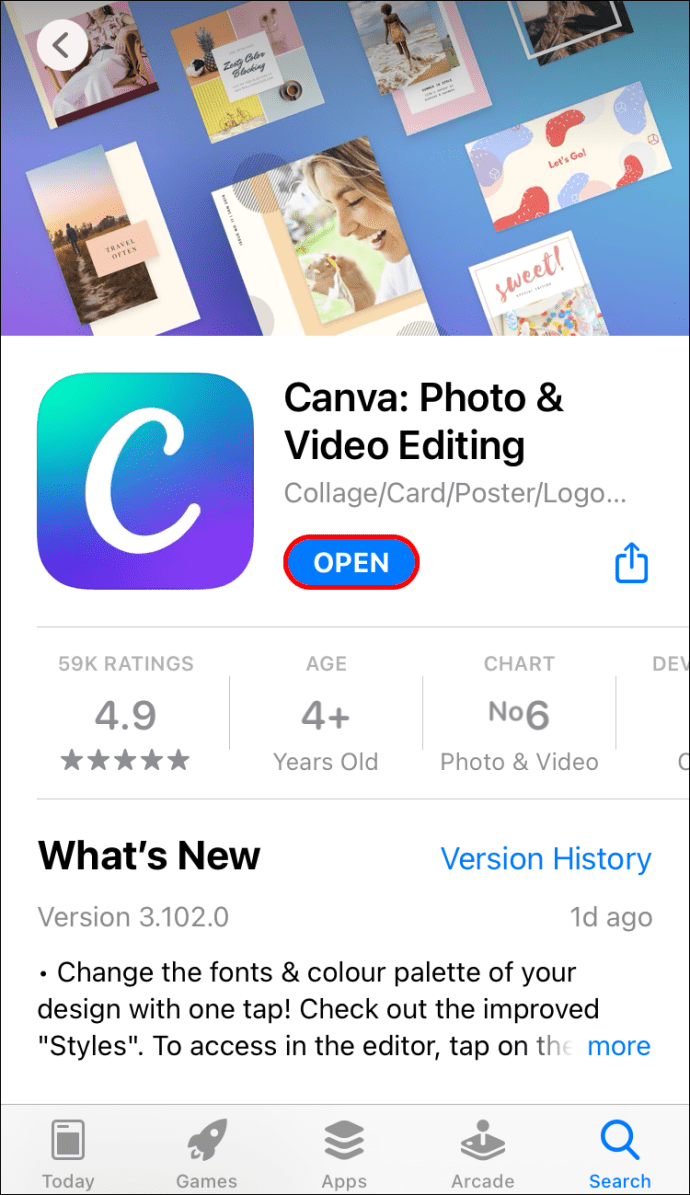
- Otvorte projekt, ktorého veľkosť chcete zmeniť.

- Klepnite na tri bodky na hornom banneri.
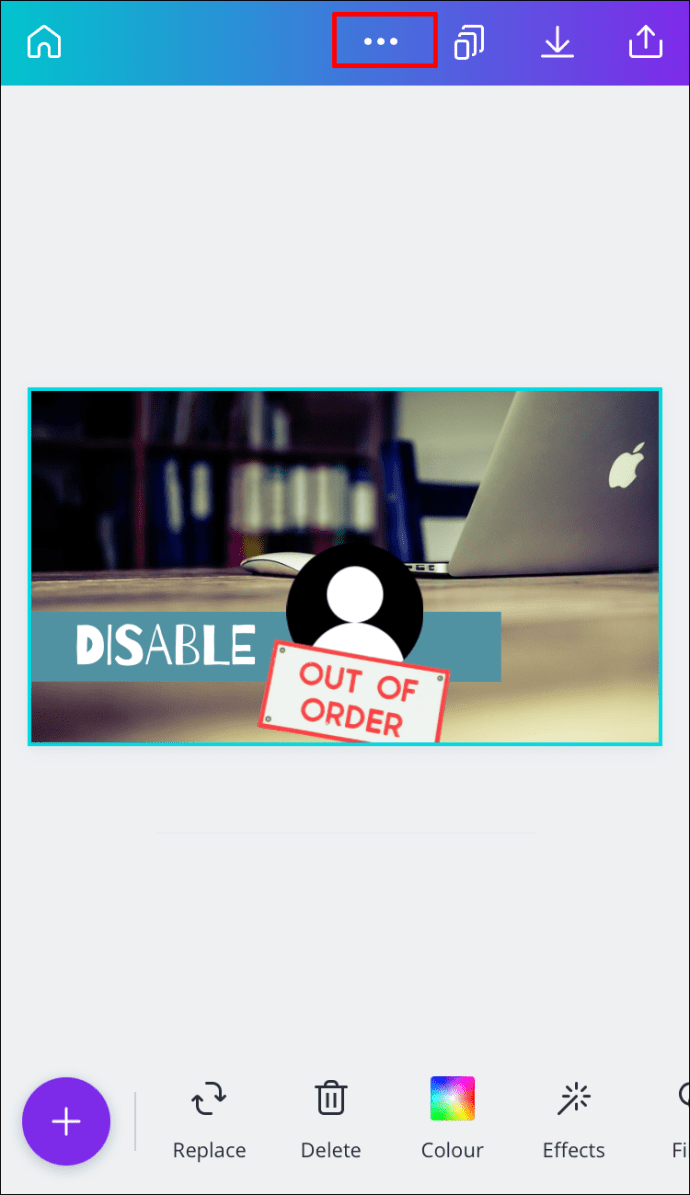
- Choďte nadol, kým nenájdete možnosť „Zmeniť veľkosť“.
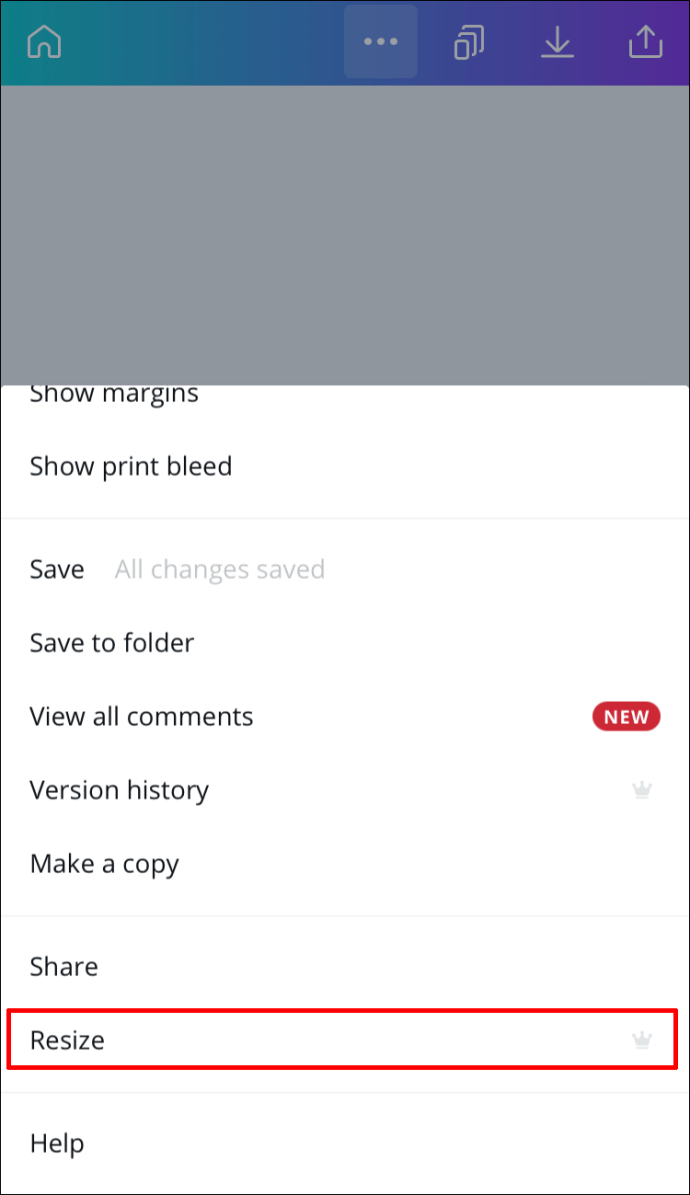
- Vyberte si z ponuky šablón alebo zadajte vlastné rozmery.
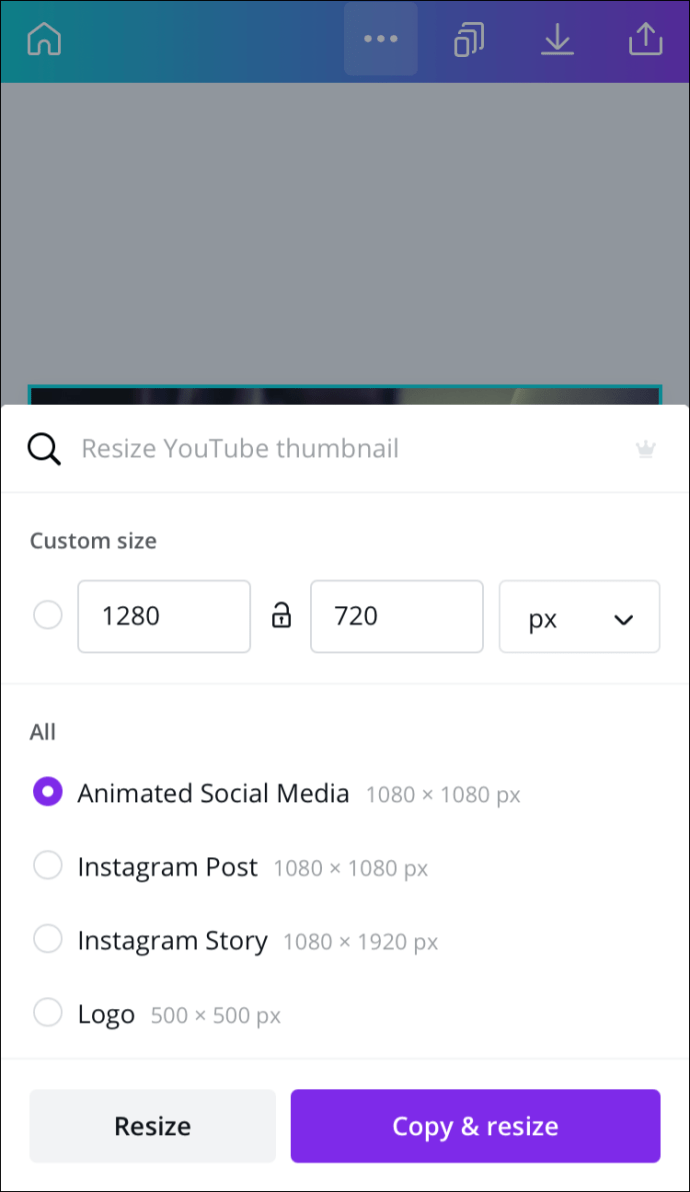
- Klepnite na „Zmeniť veľkosť“.
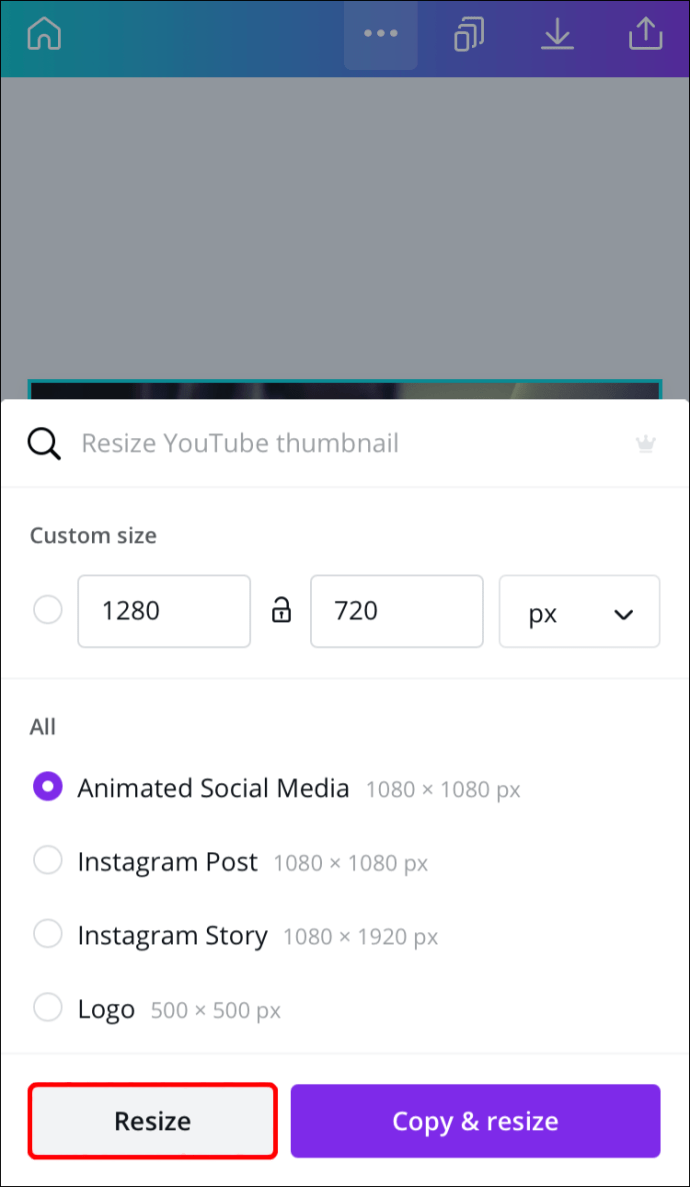
Môžete tiež vybrať možnosť „Zmeniť veľkosť a kopírovať“ v aplikácii telefónu, aby ste použili rovnaké merania na iné návrhy.
Ako zmeniť veľkosť obrázka v Canva?
Aj keď len členovia Canva Pro majú možnosť meniť veľkosť šablón, používatelia s bezplatnými účtami môžu meniť rozmery obrázkov. Rozmery môžete upraviť ručne alebo skopírovať a prilepiť miery. Ukážeme vám, ako to urobiť na rôznych zariadeniach.
Mac
Ak chcete zmeniť rozmery obrázka v Canva na Macu, postupujte takto:
- Otvorte Canva vo svojom prehliadači.
- Otvorte projekt, ktorý chcete upraviť.
- Kliknite na jeden z rohov obrázka, ktorého veľkosť chcete zmeniť.
- Potiahnutím rohov obrázok zväčšíte alebo zmenšíte.
Proces ručnej zmeny veľkosti obrázka na Canva je priamočiary a jednoduchý. Keď zmeníte rozmery obrázka, môžete naň kliknúť a zmeniť jeho umiestnenie presunutím cez šablónu.
Windows 10
Proces ručnej zmeny rozmerov obrázka v Canve je rovnaký vo Windowse 10. Preto vám ukážeme alternatívu – metódu kopírovania a vkladania. Takto sa to robí:
- Otvorte Canva vo svojom prehliadači.

- Prejdite na projekt, ktorý chcete upraviť.
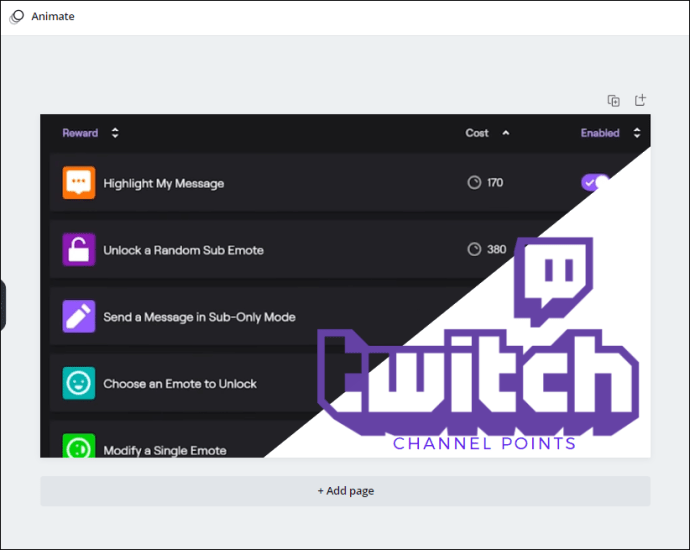
- Kliknite na obrázok a potiahnutím okrajov zmeňte jeho veľkosť.
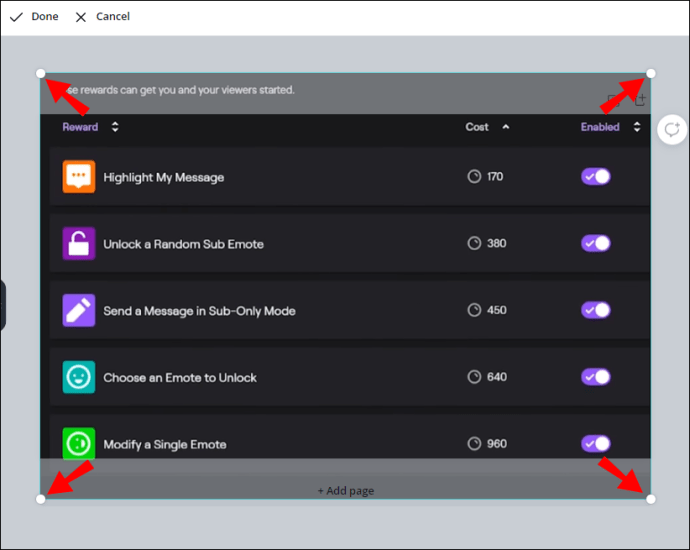
- Stlačením „Ctrl + C“ na klávesnici skopírujte obrázok.
- Stlačte "Ctrl + V" na klávesnici, aby ste ho prilepili do nového dokumentu.
Táto metóda je vhodná, keď v celom projekte používate obrázky rôznych veľkostí. Ušetrí vám to aj veľa času.
Android
Ak chcete zmeniť rozmery obrázka v Canva na vašom Androide, postupujte podľa nasledujúcich krokov:
- Otvorte aplikáciu na svojom Androide.

- Otvorte súbor, ktorý chcete upraviť.
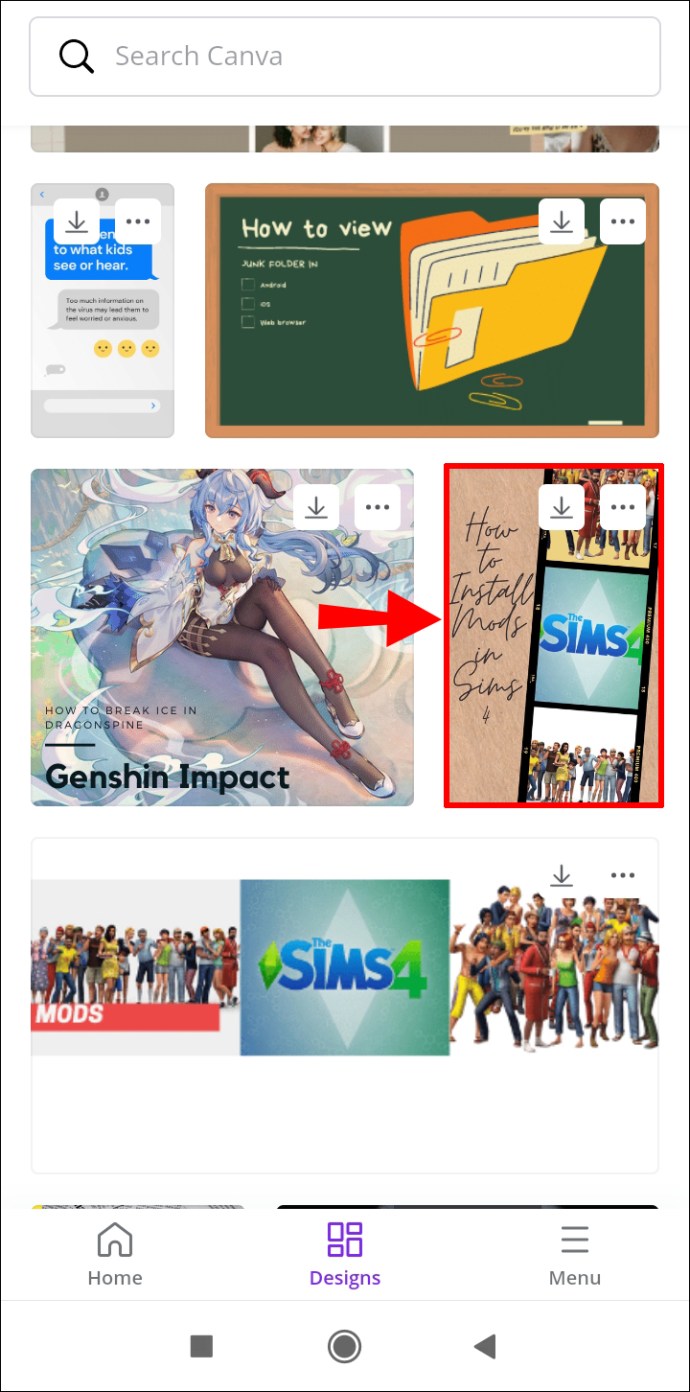
- Klepnite na obrázok, ktorého veľkosť chcete zmeniť.

- Stlačte jeden z okrajov obrázka prstom a potiahnite ho po obrazovke.

Ak chcete obrázok zmenšiť, potiahnite okraje smerom k stredu obrazovky. Ak chcete rozmery zväčšiť, potiahnite rohy obrázka smerom k okrajom obrazovky.
iPhone
Ak chcete upraviť rozmery obrázka v Canva na vašom iPhone, postupujte podľa nasledujúcich krokov:
- Otvorte aplikáciu na svojom iPhone.
- Prejdite na projekt, ktorý chcete upraviť.
- Klepnite na obrázok.
- Stlačte jeden z okrajov obrázka a potiahnite ho po oboch stranách obrazovky.
Ako už bolo spomenuté, táto metóda funguje iba s prvkami vo vašom dizajne. Ak by ste stlačili a potiahli celý dizajn, iba by sa priblížil a oddialil.
Ako zmeniť veľkosť textu v Canva?
Ak chcete zmeniť veľkosť textov v Canve, musíte skutočne zmeniť veľkosť písma. Takto sa to robí na rôznych zariadeniach:
Mac
Ak chcete zmeniť veľkosť textu v Canva na Macu, postupujte takto:
- Otvorte Canva.
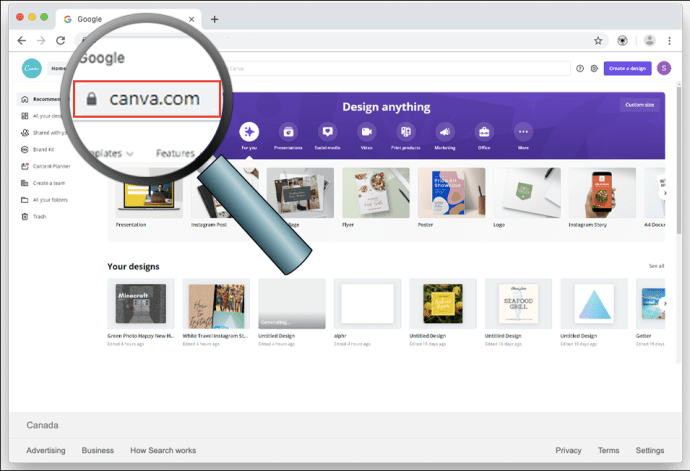
- Kliknite na projekt, ktorý chcete upraviť.
- Dvakrát kliknite na text, ktorého veľkosť chcete zmeniť.
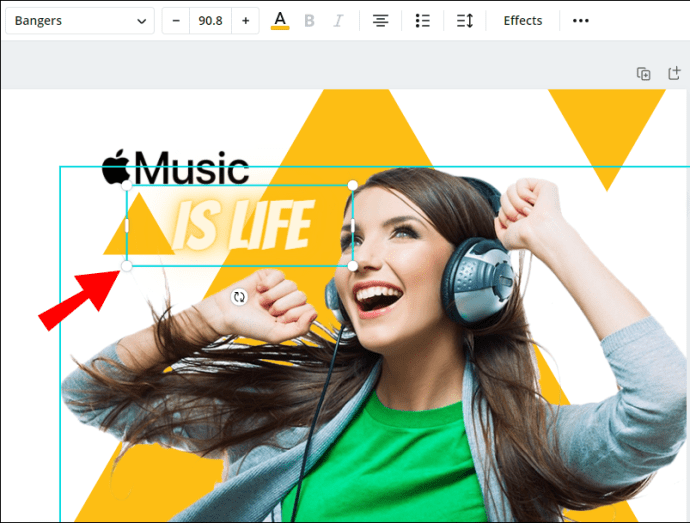
- Prejdite na veľkosť písma v hornej časti obrazovky.
- Ak chcete zmeniť veľkosť textu, vyberte „+“ alebo „-“.
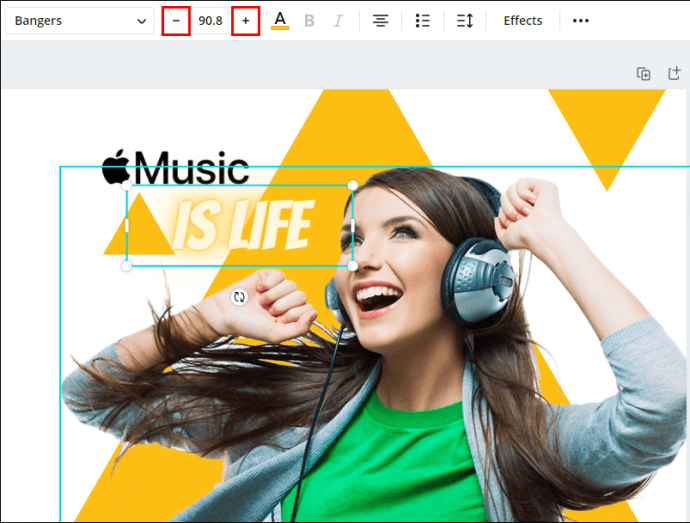
Týmto spôsobom môžete zmeniť aj písmo a zarovnanie textu.
Windows 10
Ak chcete zmeniť veľkosť časti textu v Canva v systéme Windows 10, postupujte podľa nasledujúcich krokov:
- Otvorte Canva a prejdite na projekt, ktorý chcete upraviť.
- Dvakrát kliknite na text.
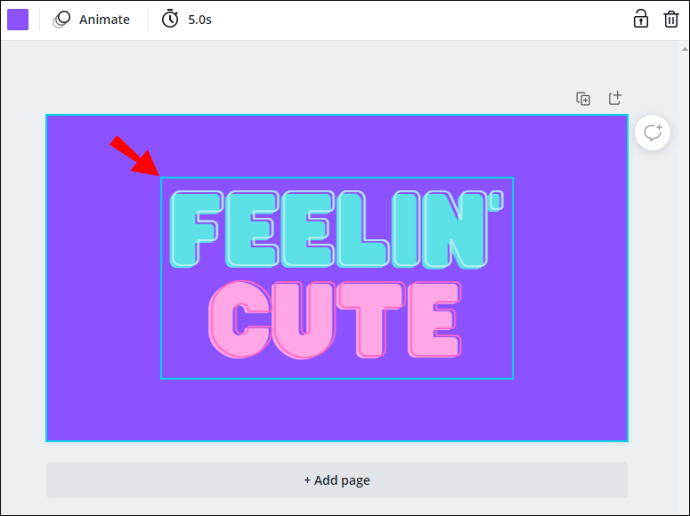
- Prejdite na veľkosť písma na hornom banneri.
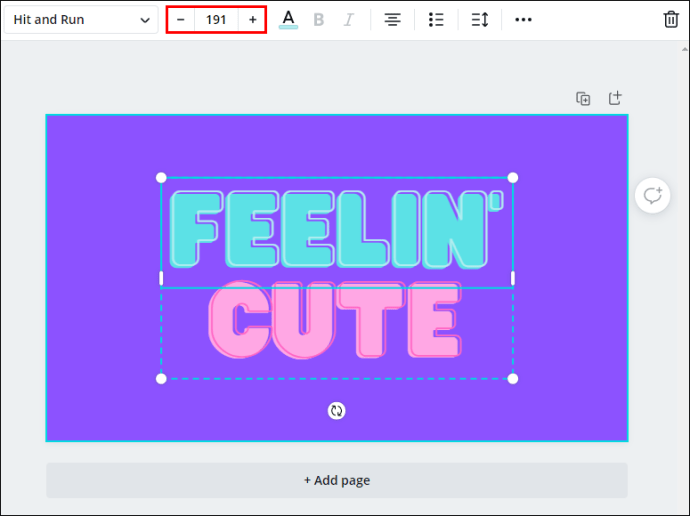
- Kliknutím na „+“ alebo „-“ zmeníte veľkosť textu.
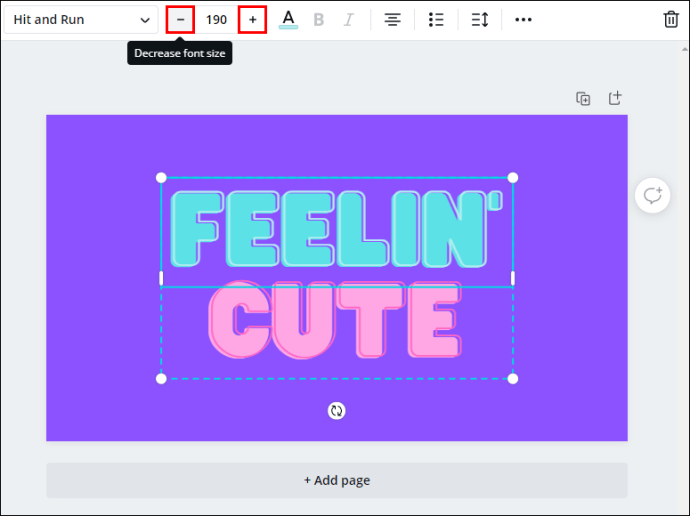
Android
Ak chcete upraviť veľkosť textu v aplikácii Canva v systéme Android, postupujte podľa týchto pokynov:
- Otvorte aplikáciu.

- Prejdite na projekt, ktorý chcete upraviť.
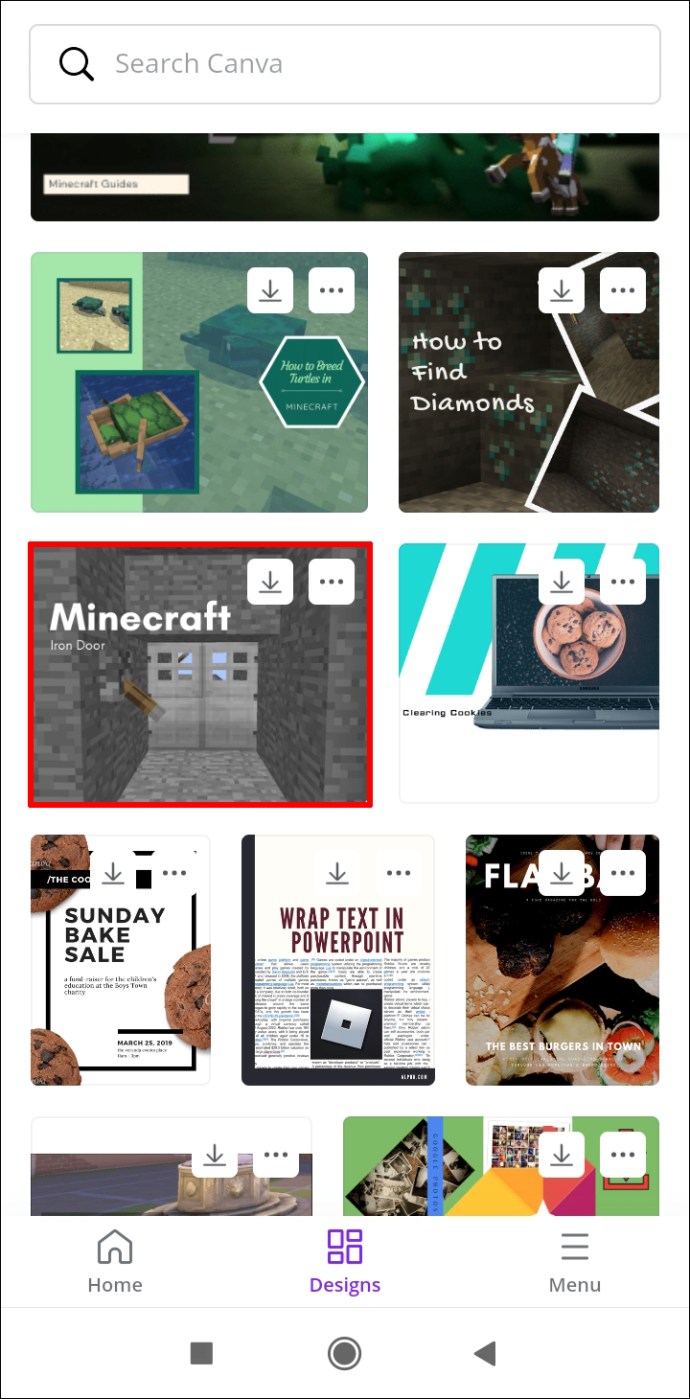
- Klepnite na text.
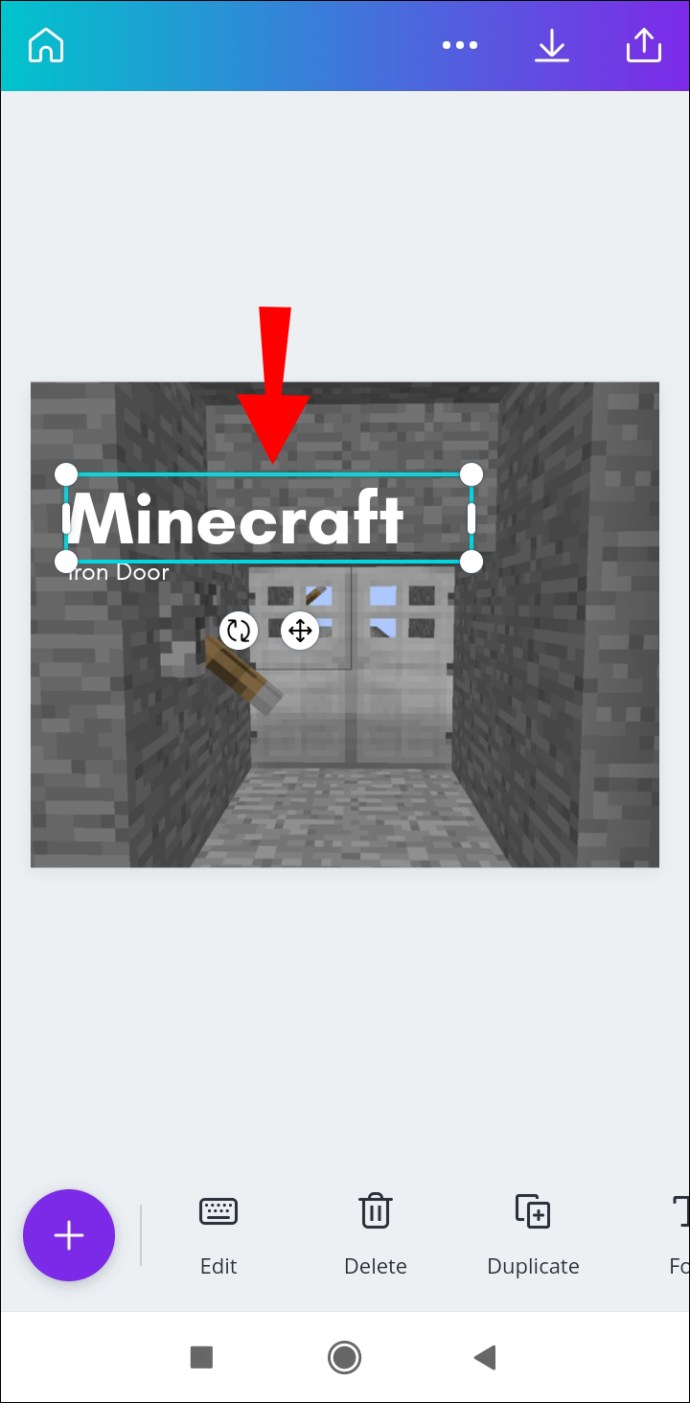
- Nájdite „Veľkosť písma“ na spodnom paneli nástrojov.
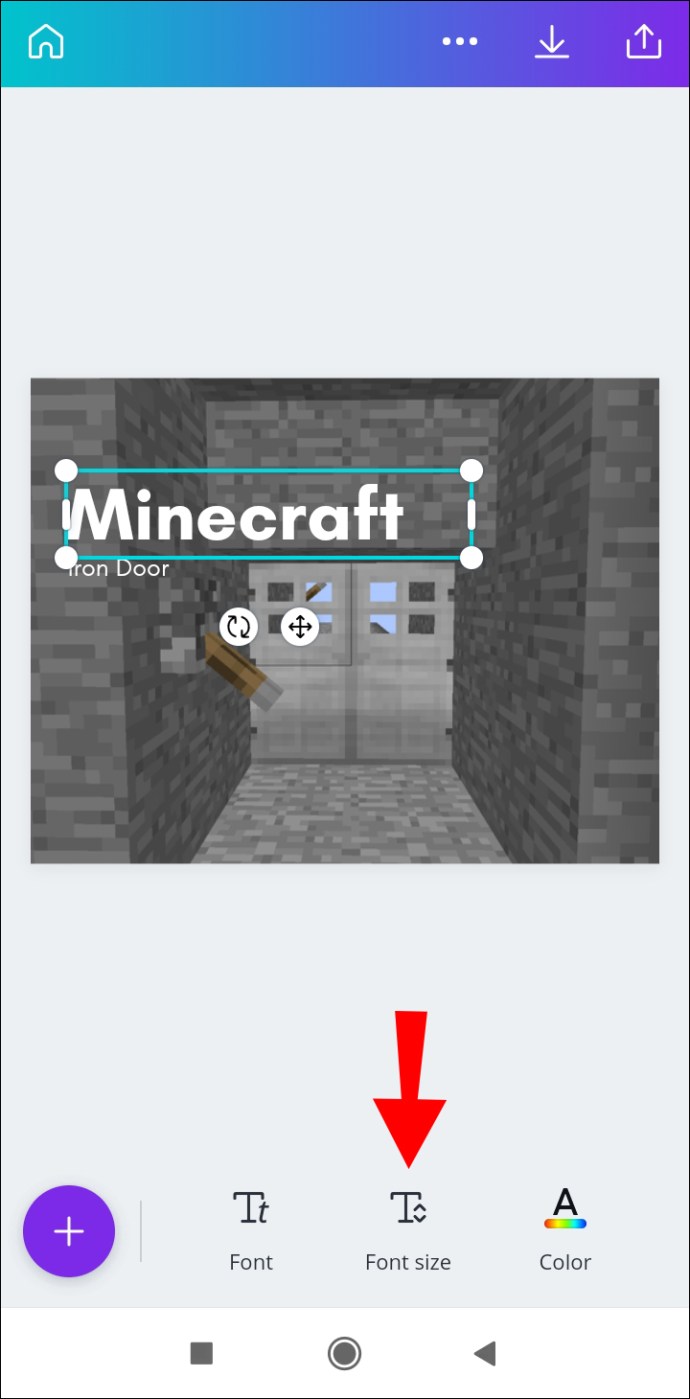
- Klepnite na kruh na posúvači a potiahnite prstom na ktorúkoľvek stranu posúvača. Ak chcete text zväčšiť, potiahnite kruh doprava a ak ho chcete zmenšiť, posuňte ho doľava.
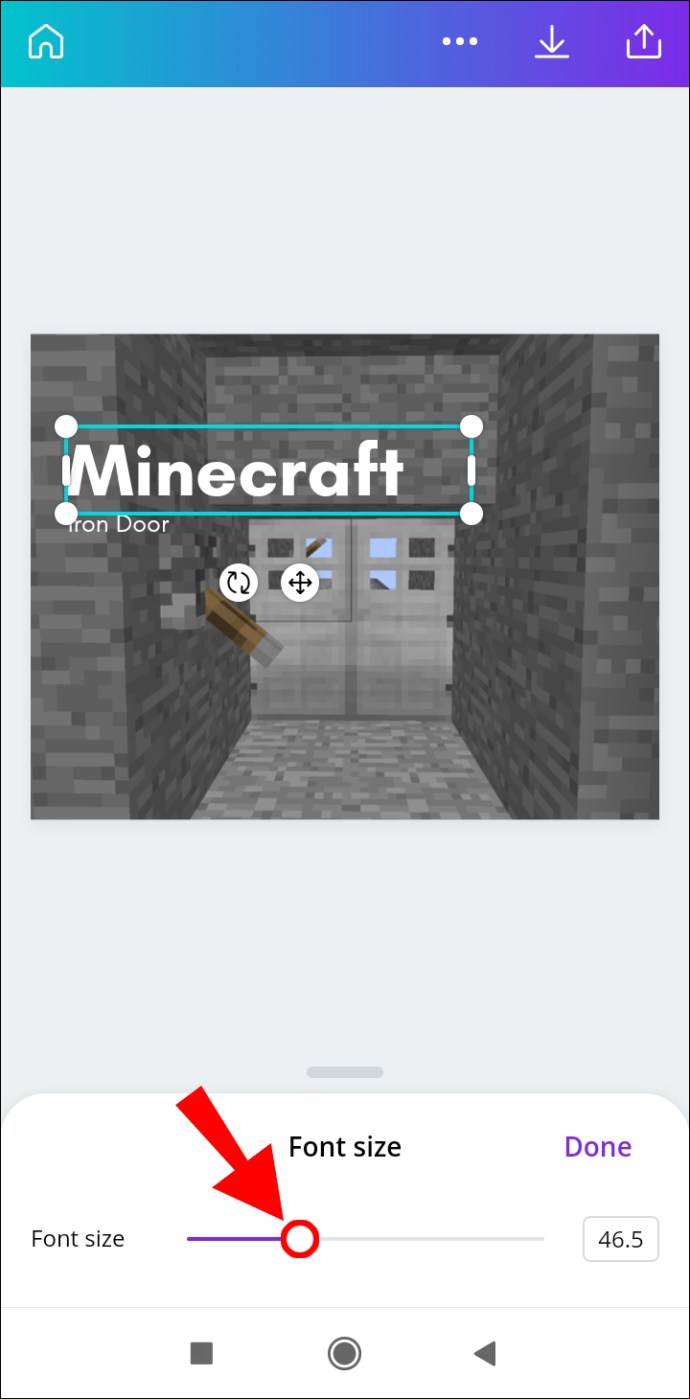
- Vyberte „Hotovo“.
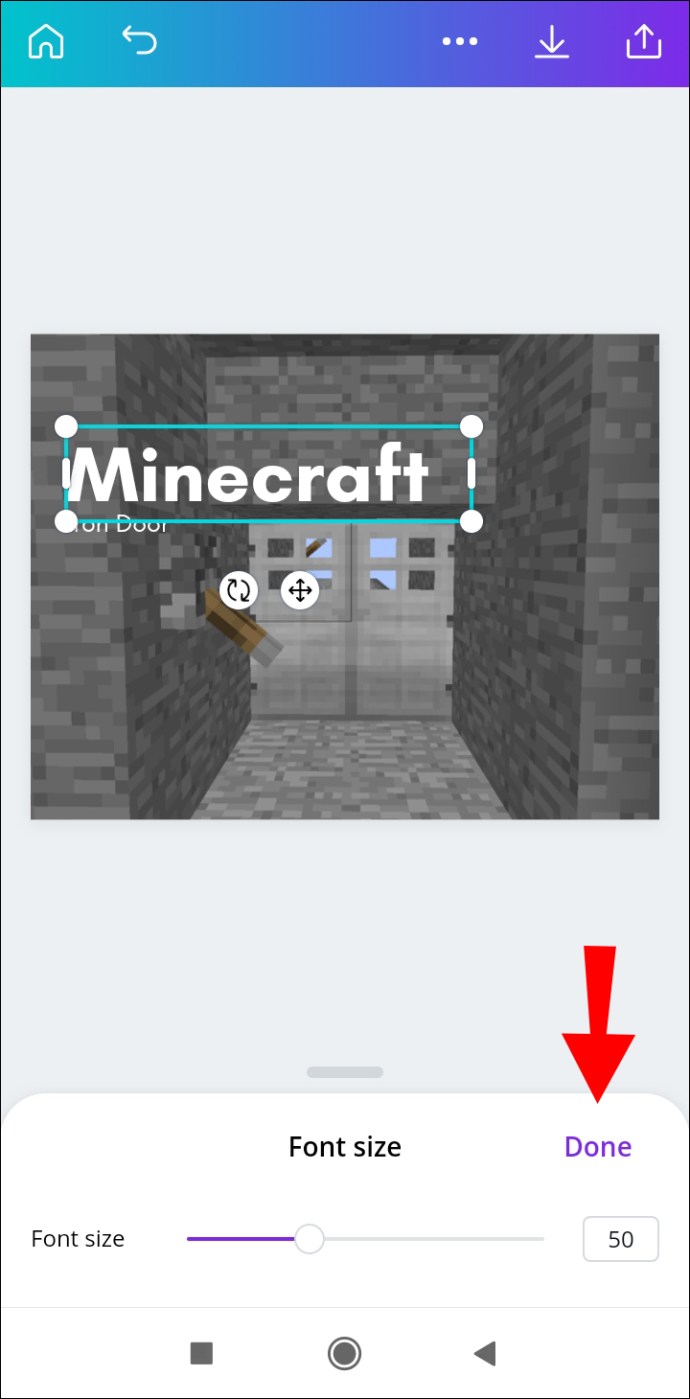
iPhone
Ak chcete zmeniť veľkosť textu v Canva na vašom iPhone, postupujte takto.
- Otvorte aplikáciu.
- Vyberte šablónu, ktorú chcete upraviť.
- Klepnutím na text zmeníte jeho veľkosť.
- Prejdite na „Veľkosť písma“ na paneli s nástrojmi v spodnej časti obrazovky.
- Potiahnutím prsta po posúvači doľava alebo doprava zmeňte veľkosť textu.
- Klepnite na „Hotovo“.
Ďalšie často kladené otázky
Môžete zmeniť veľkosť šablóny v Canve?
Iba predplatitelia Canva Pro majú možnosť zmeniť rozmery šablóny v Canva. Môžete tak urobiť pomocou metódy jedného kliknutia alebo si môžete vybrať vlastné rozmery pre svoju šablónu.
Zmeniť veľkosť a ušetriť čas
Teraz viete, ako zmeniť rozmery šablón, obrázkov a textu v Canve na rôznych zariadeniach. Vedieť, ako upraviť veľkosť týchto prvkov, môže byť mimoriadne užitočné a môže vám to ušetriť veľa času.
Už ste niekedy menili rozmery v Canve? Použili ste niektorú z metód uvedených v tomto článku? Dajte nám vedieť v sekcii komentárov nižšie.